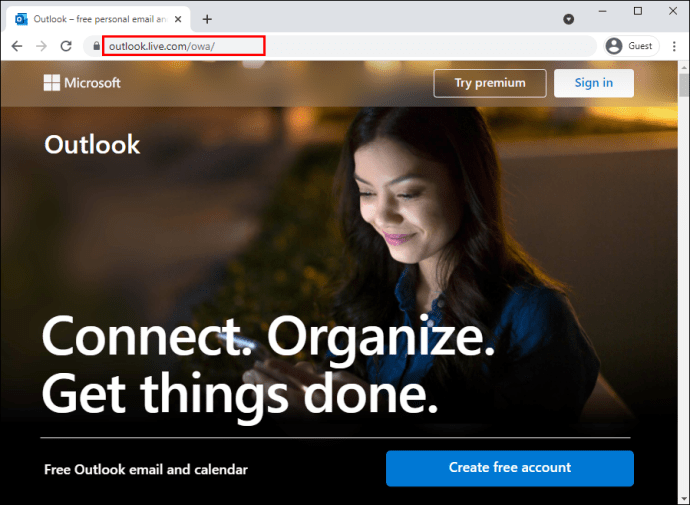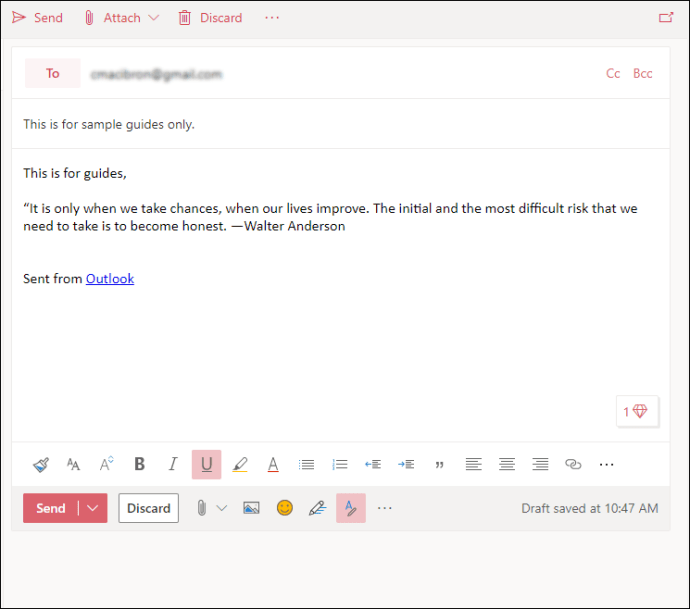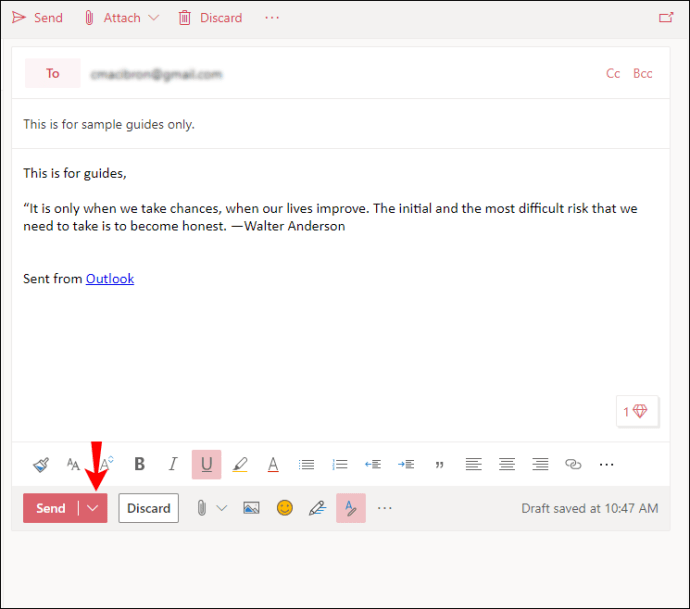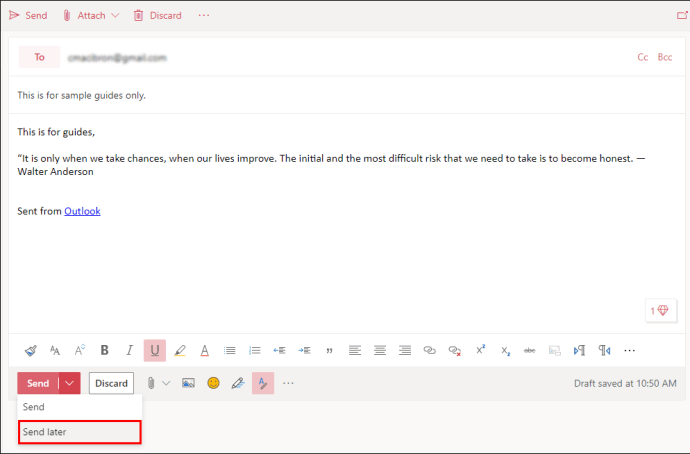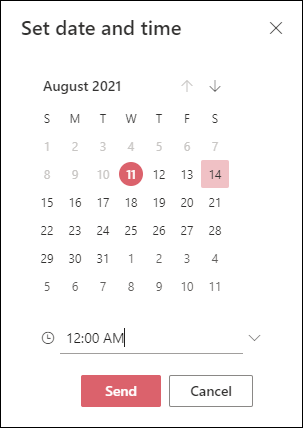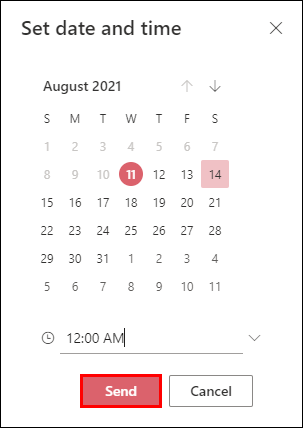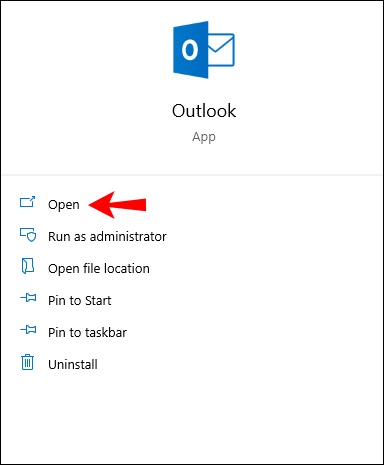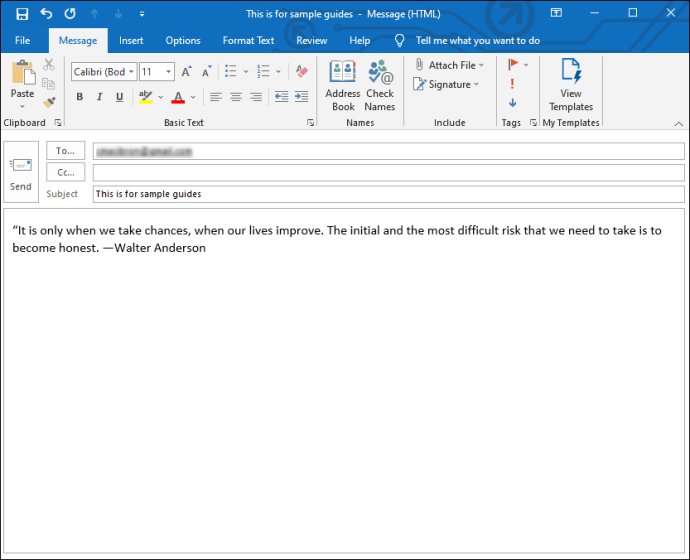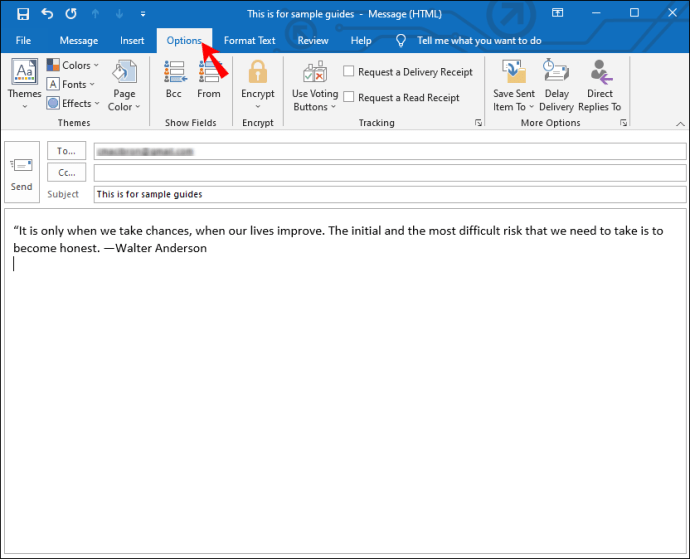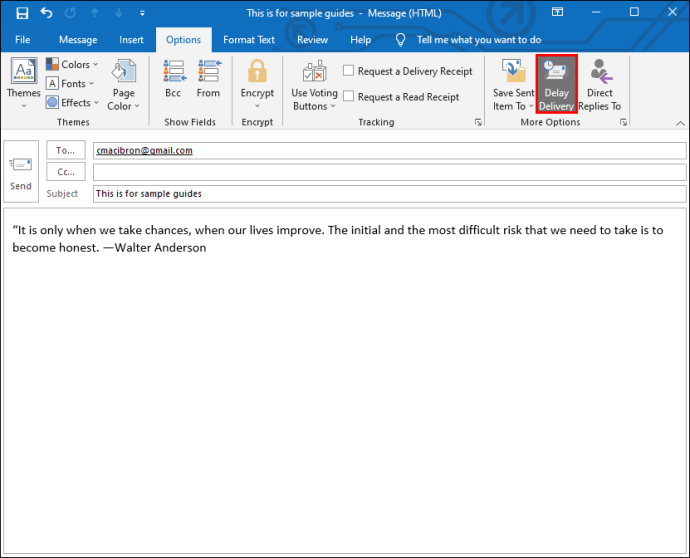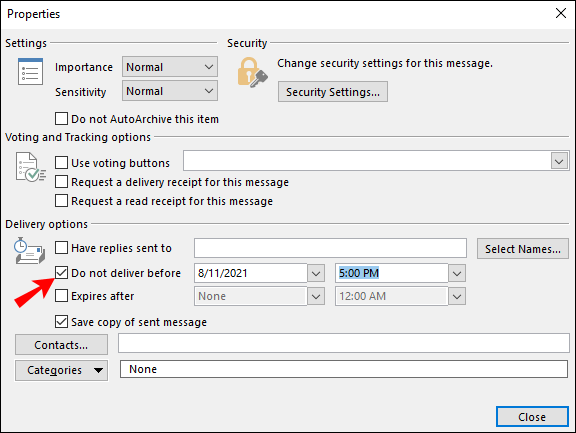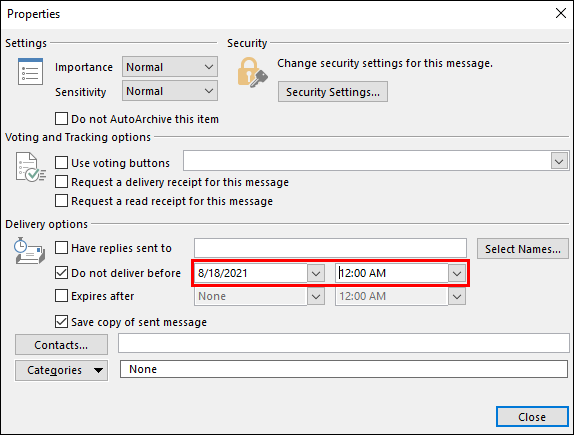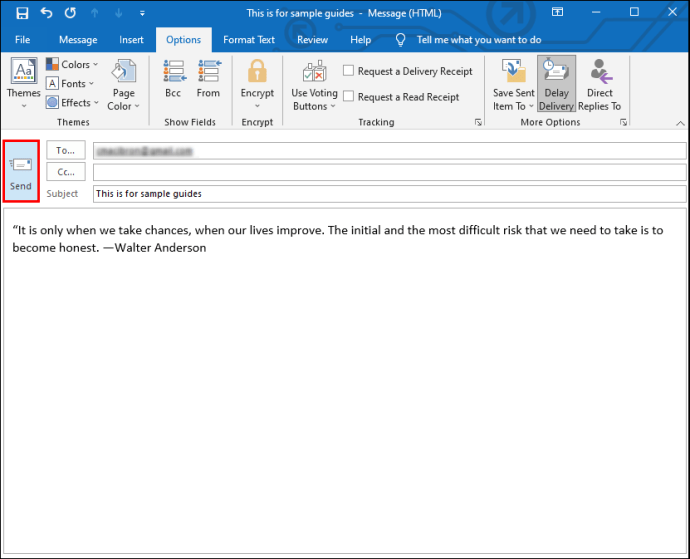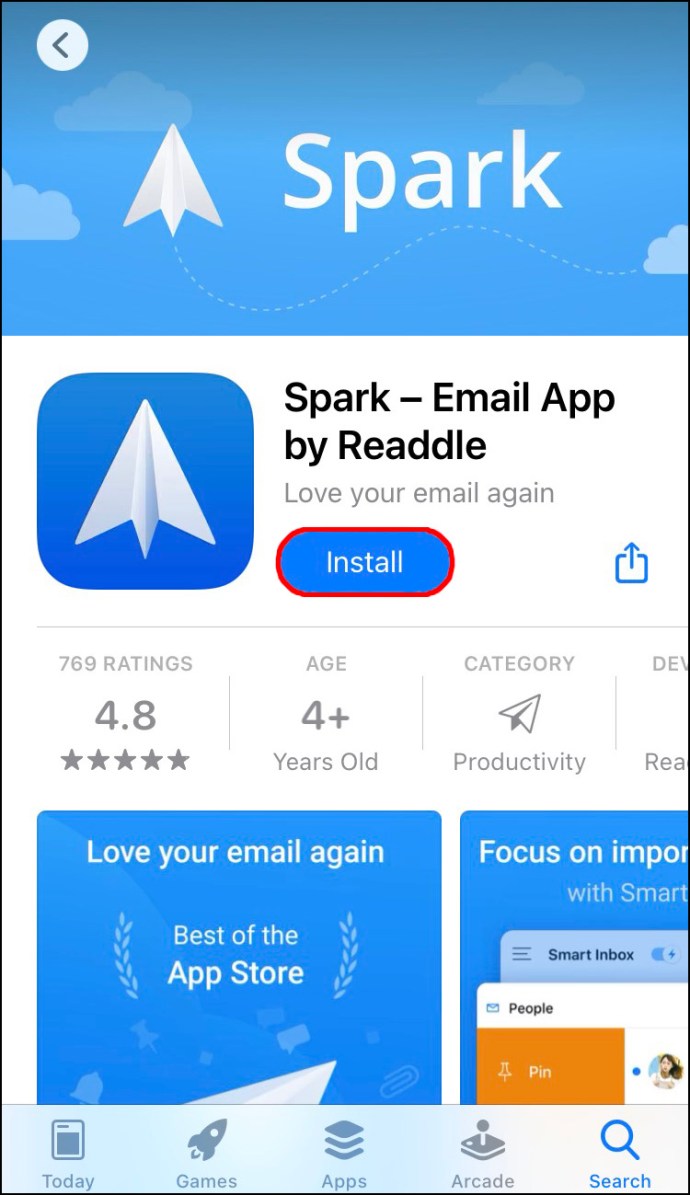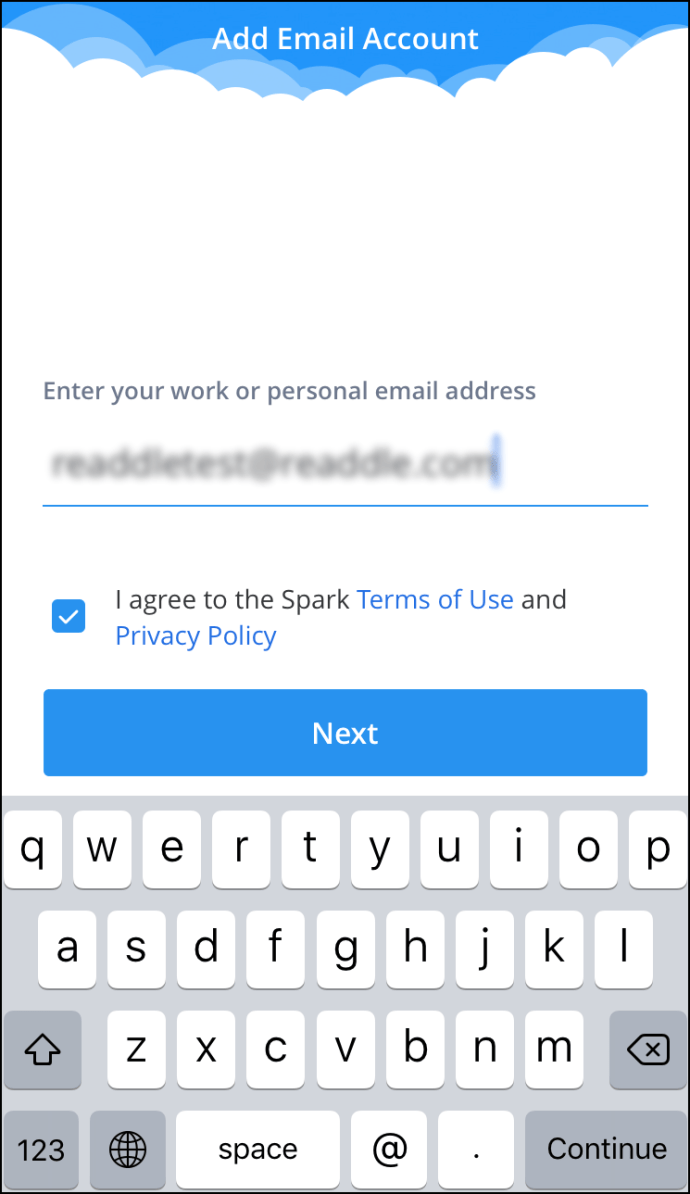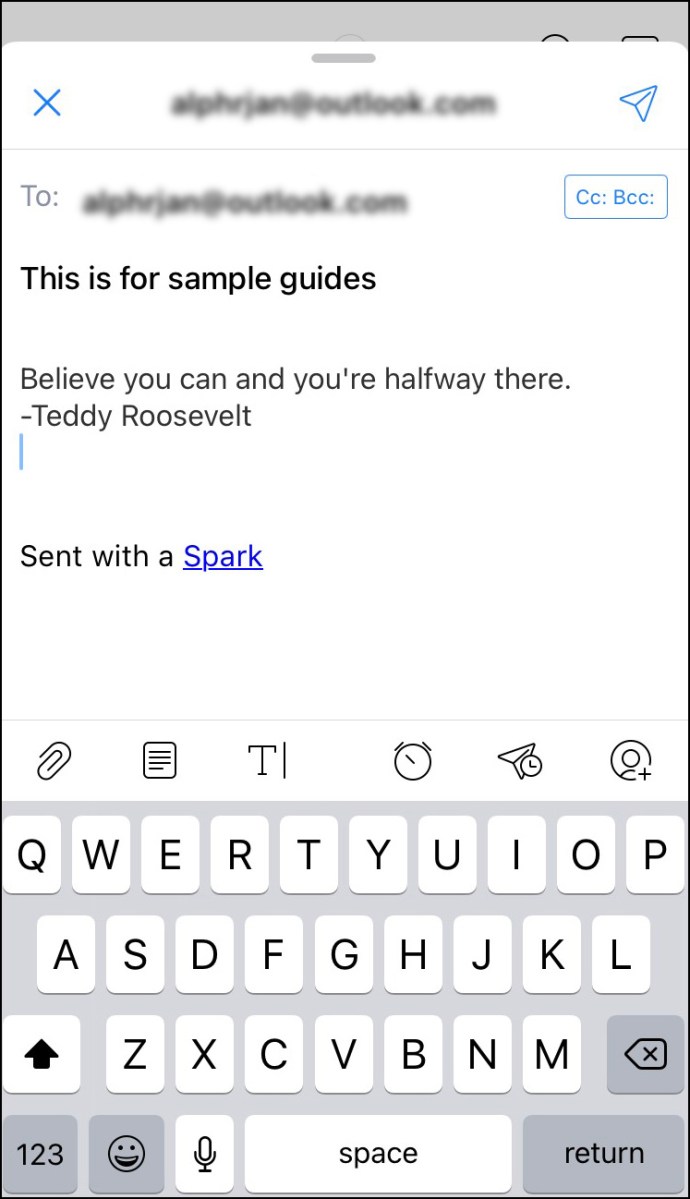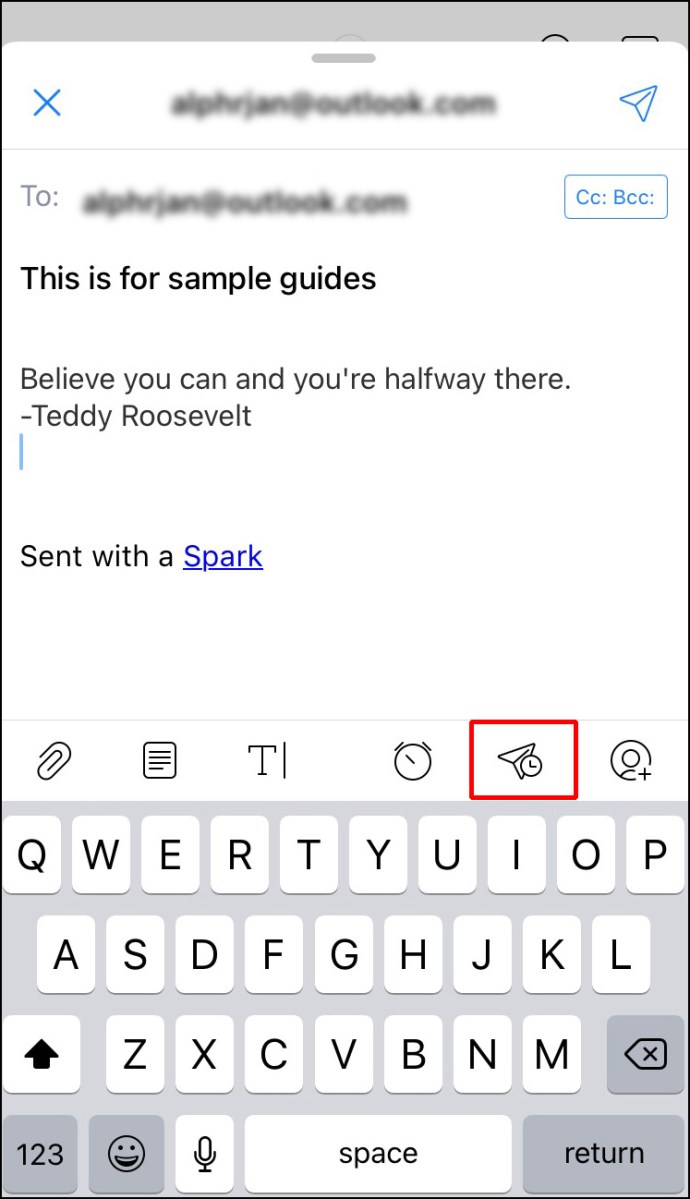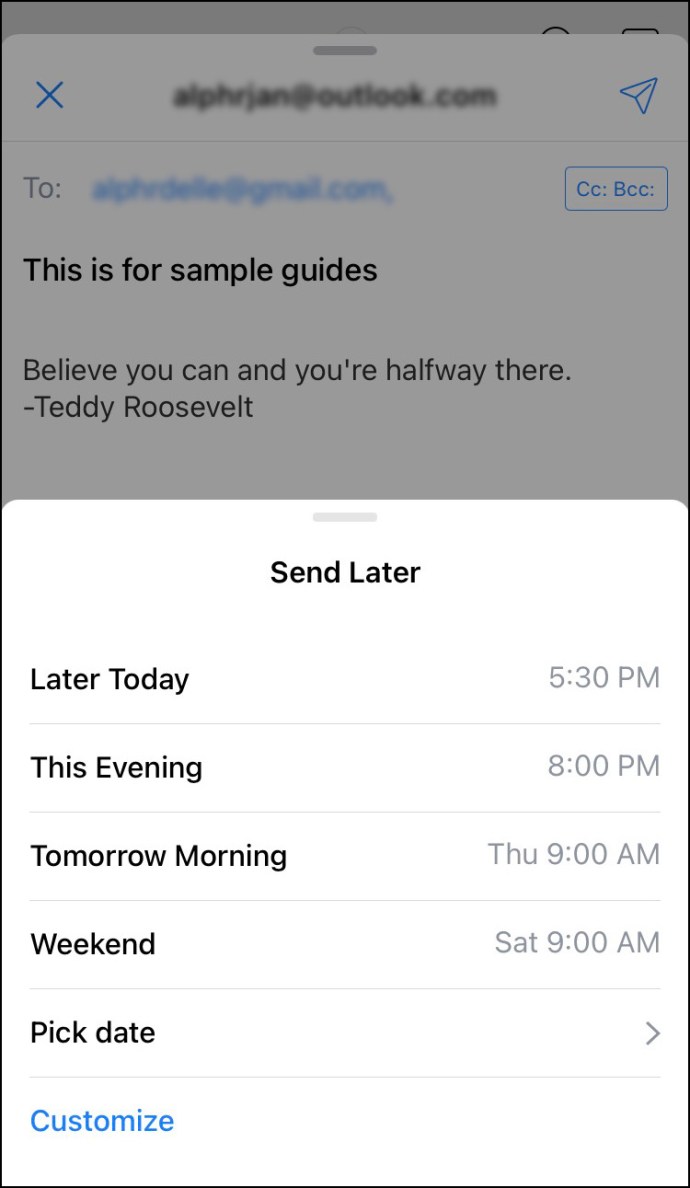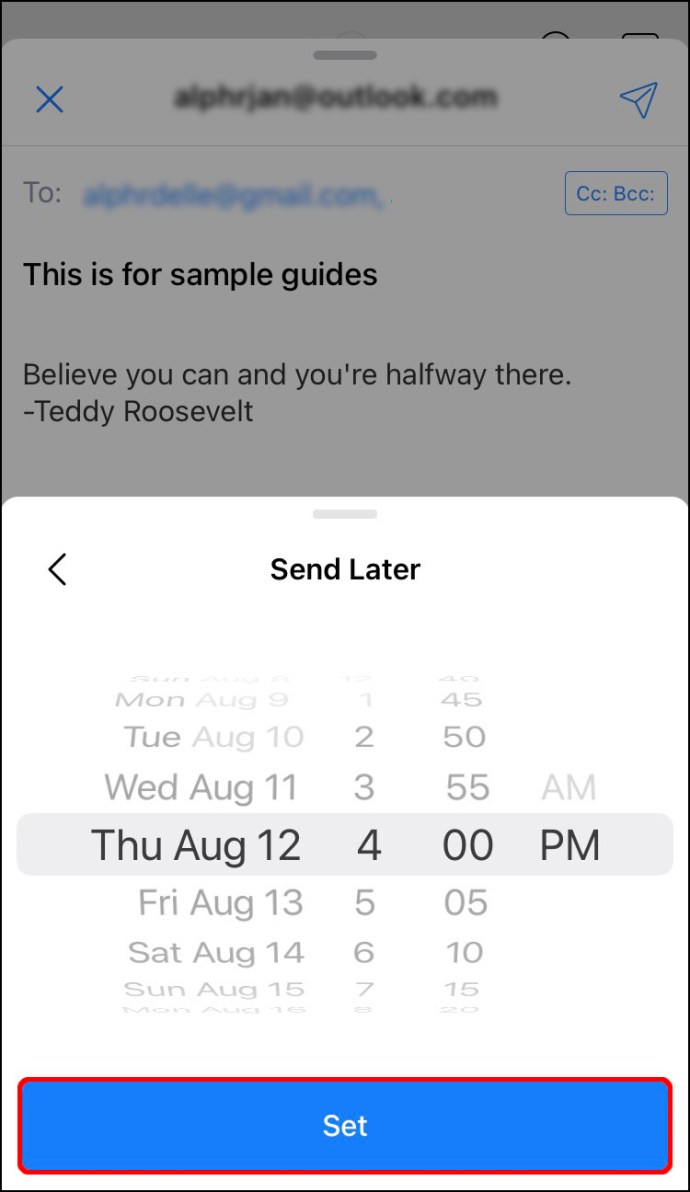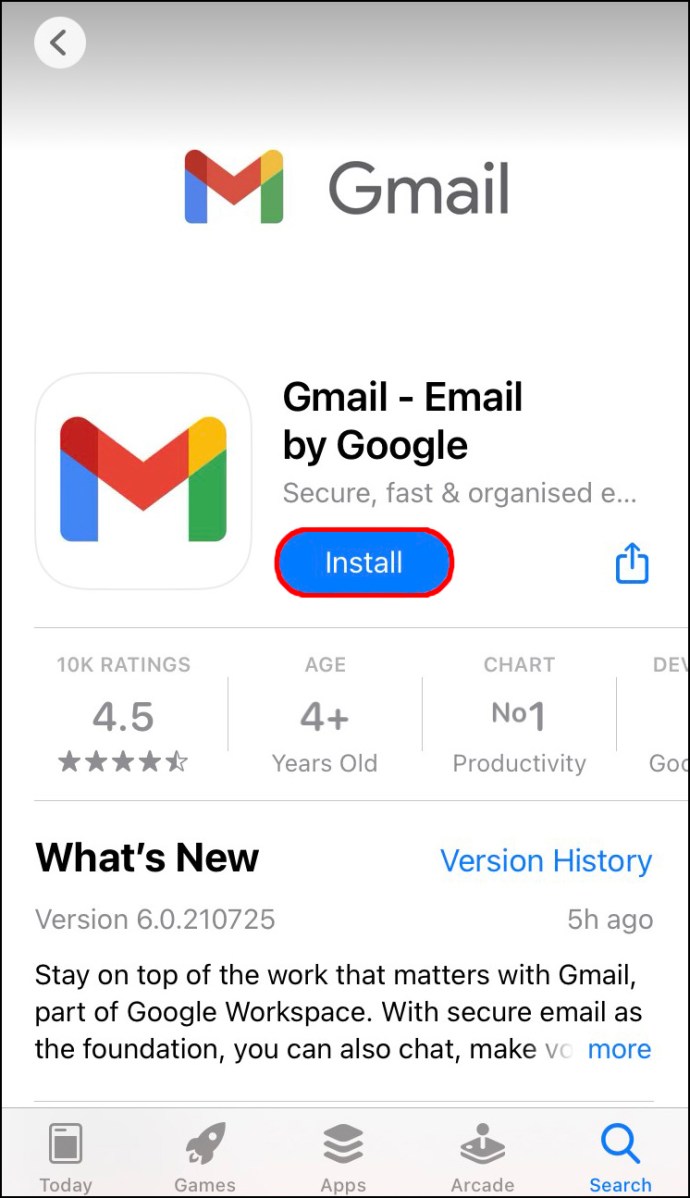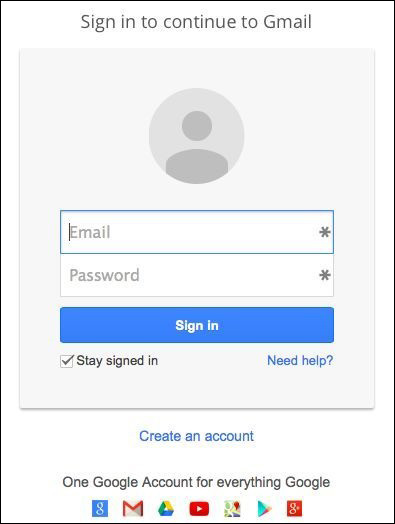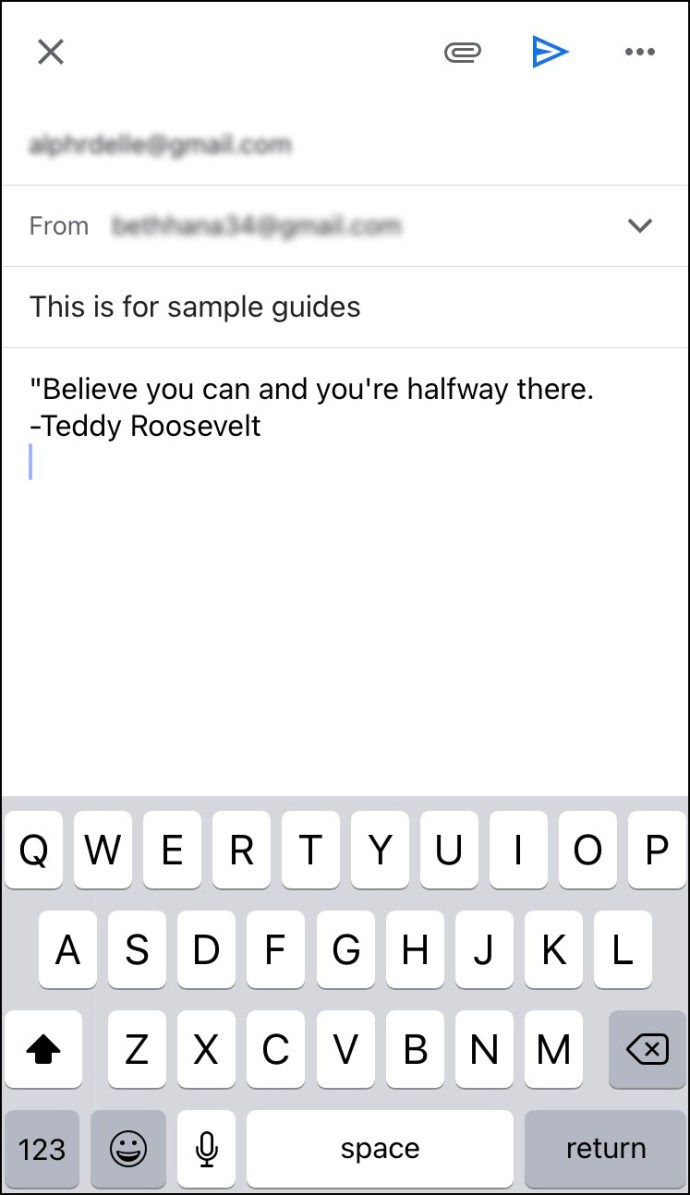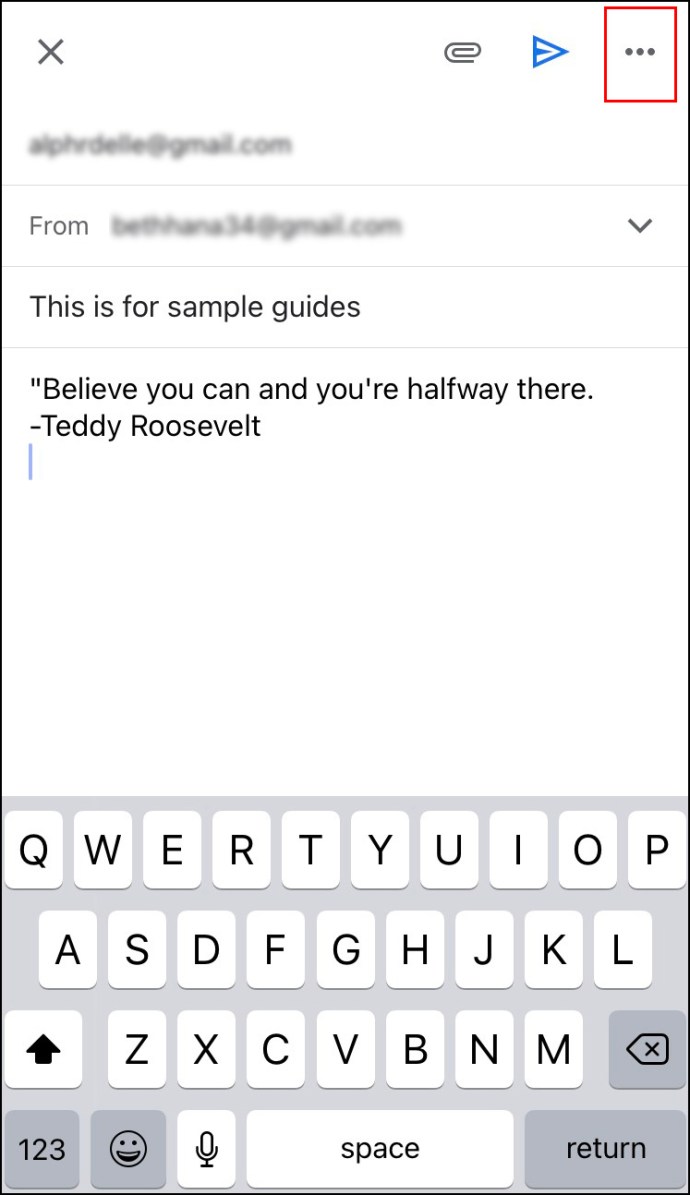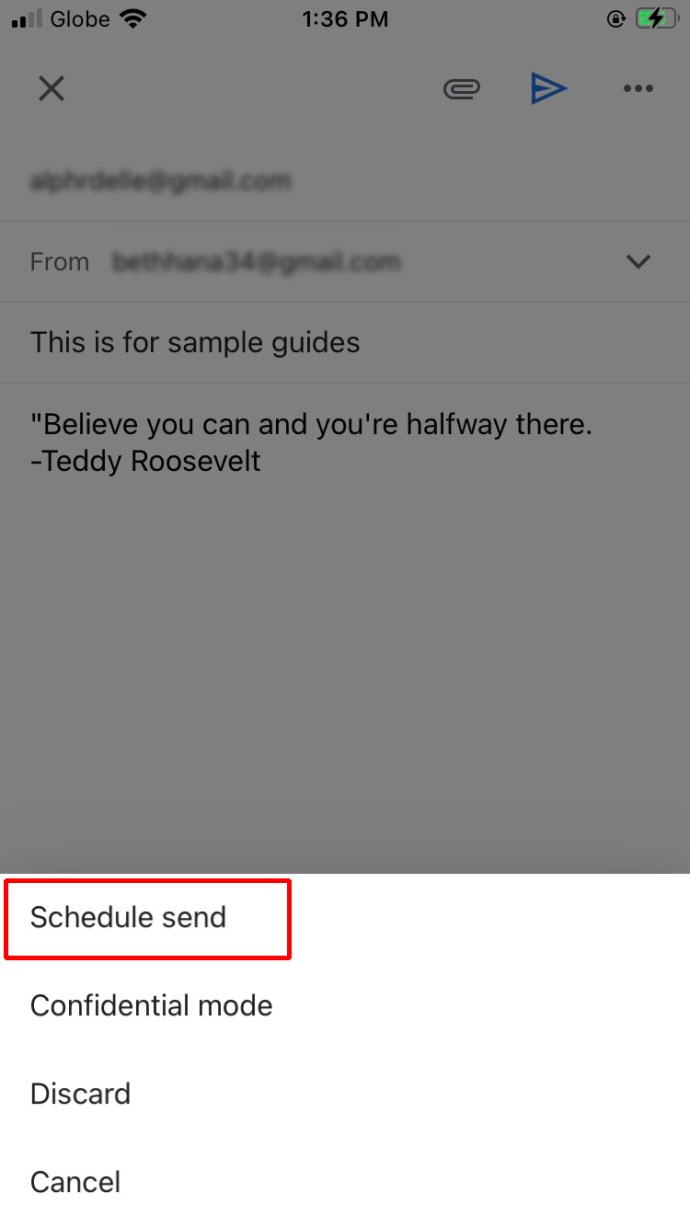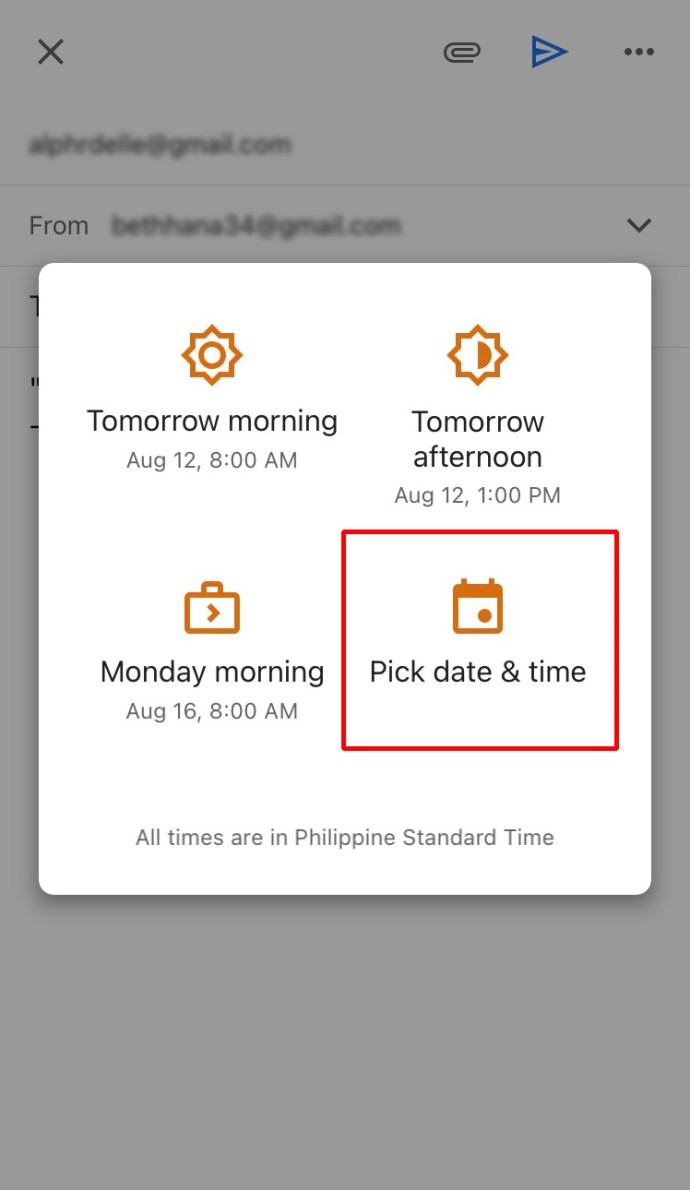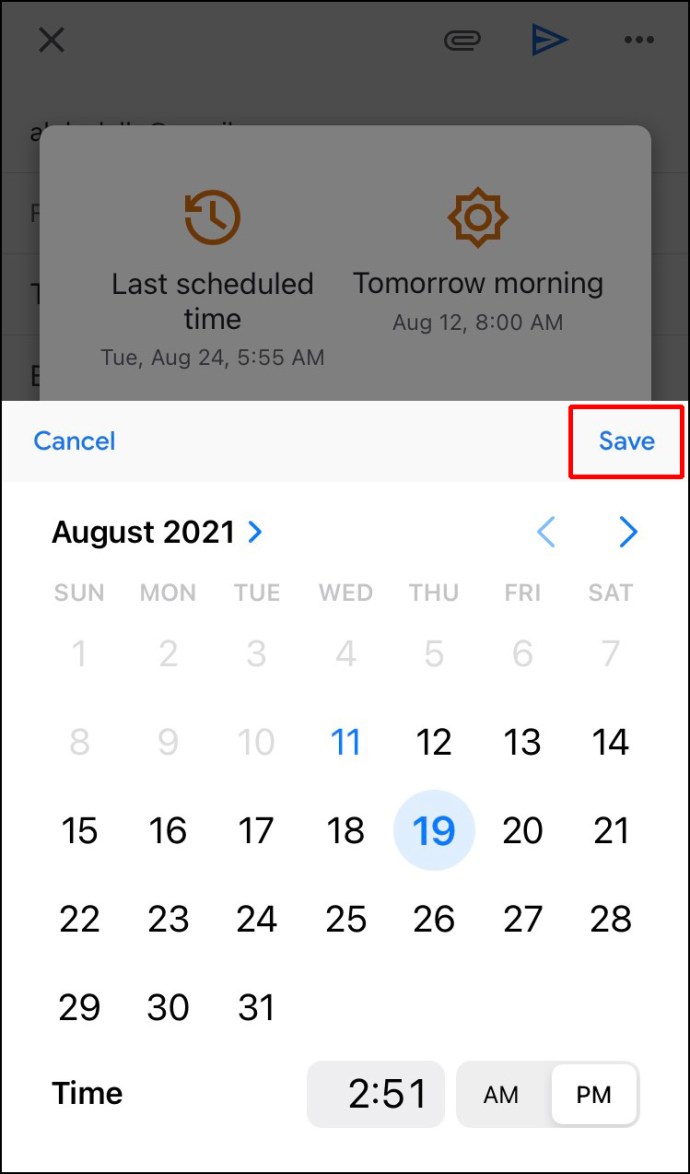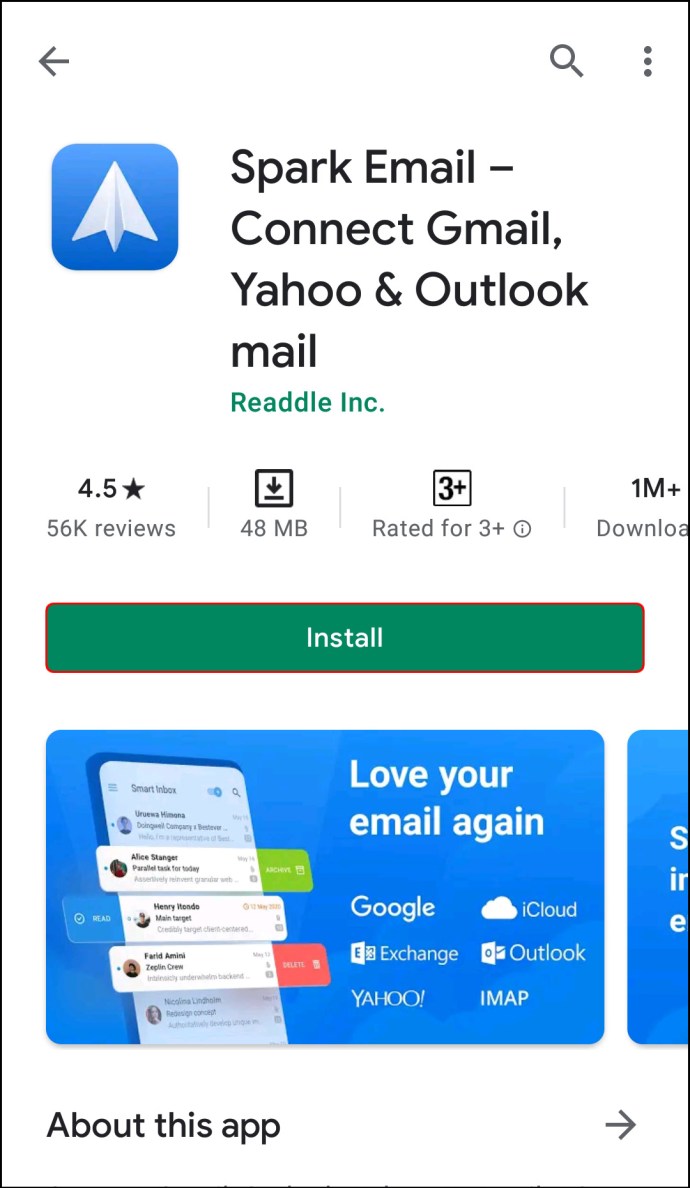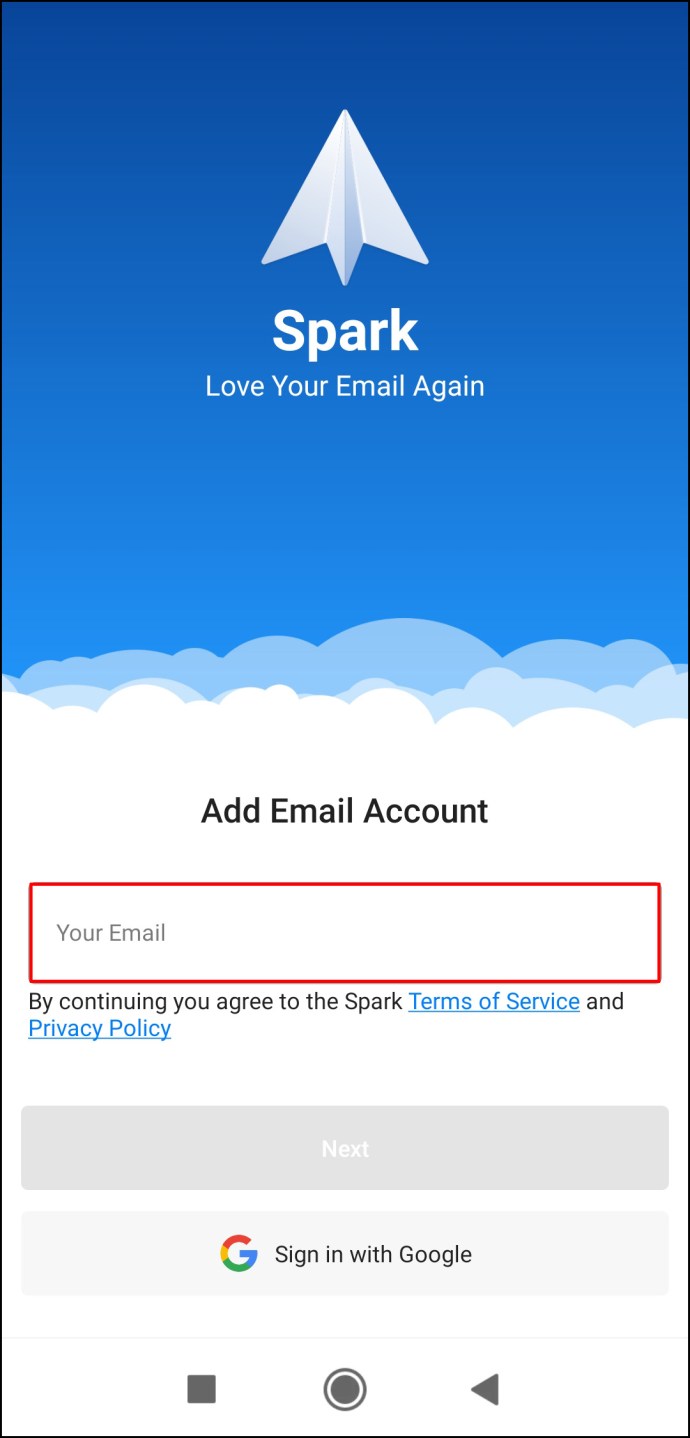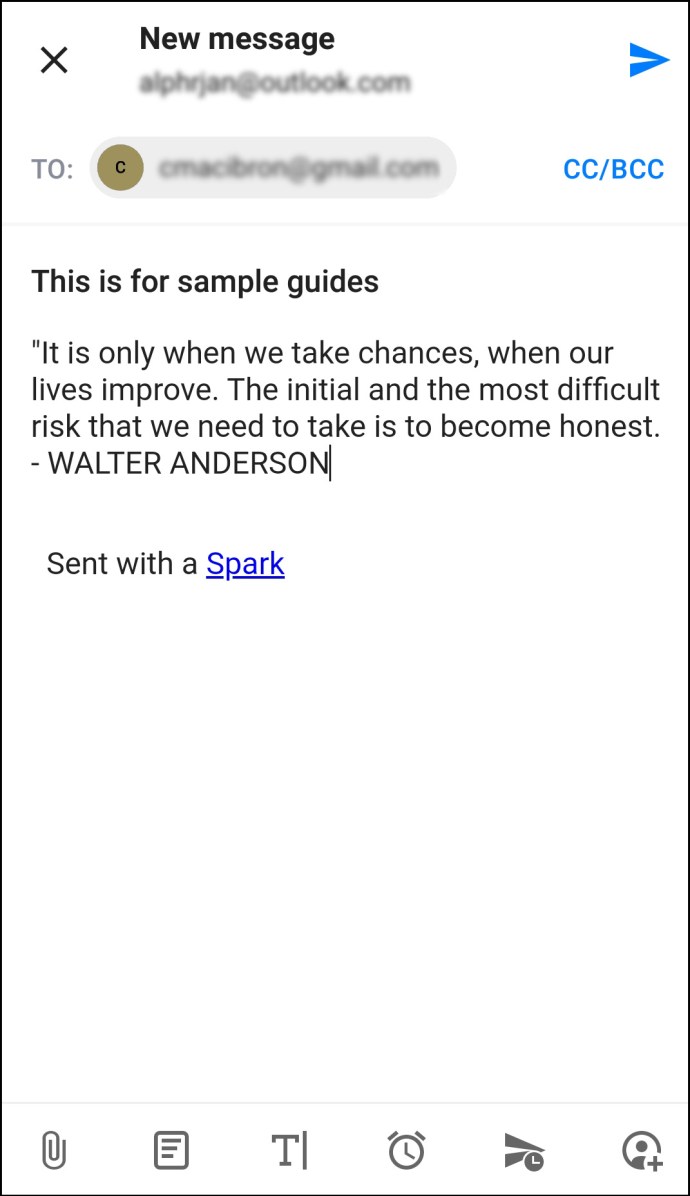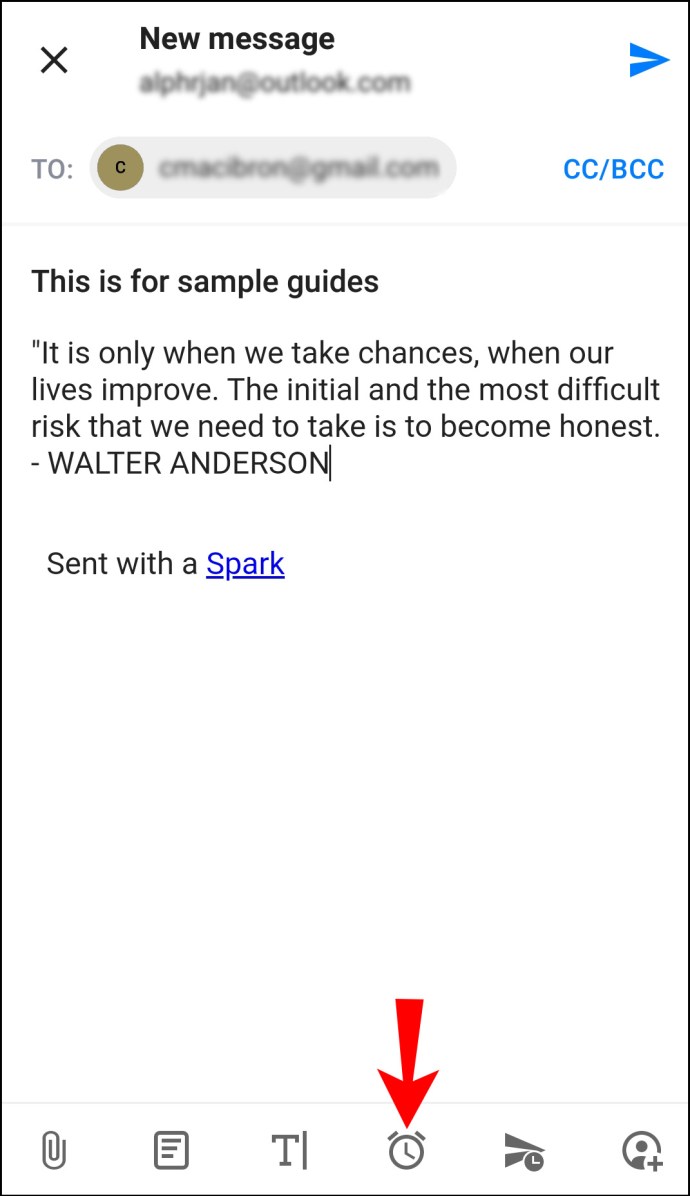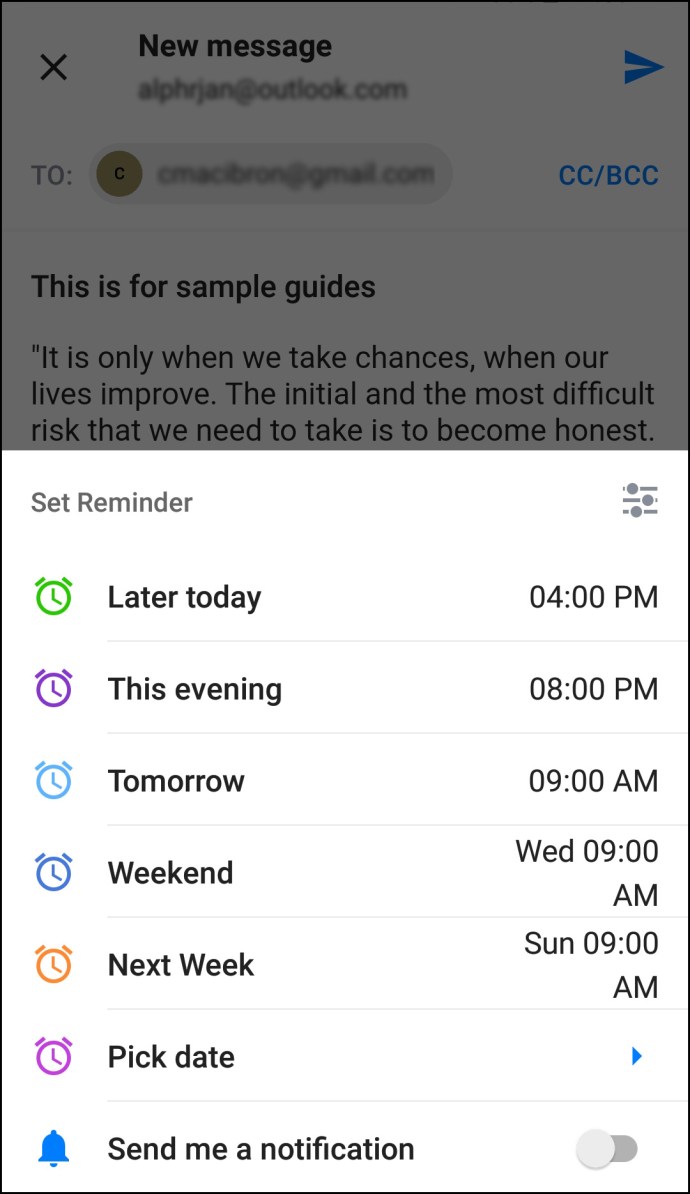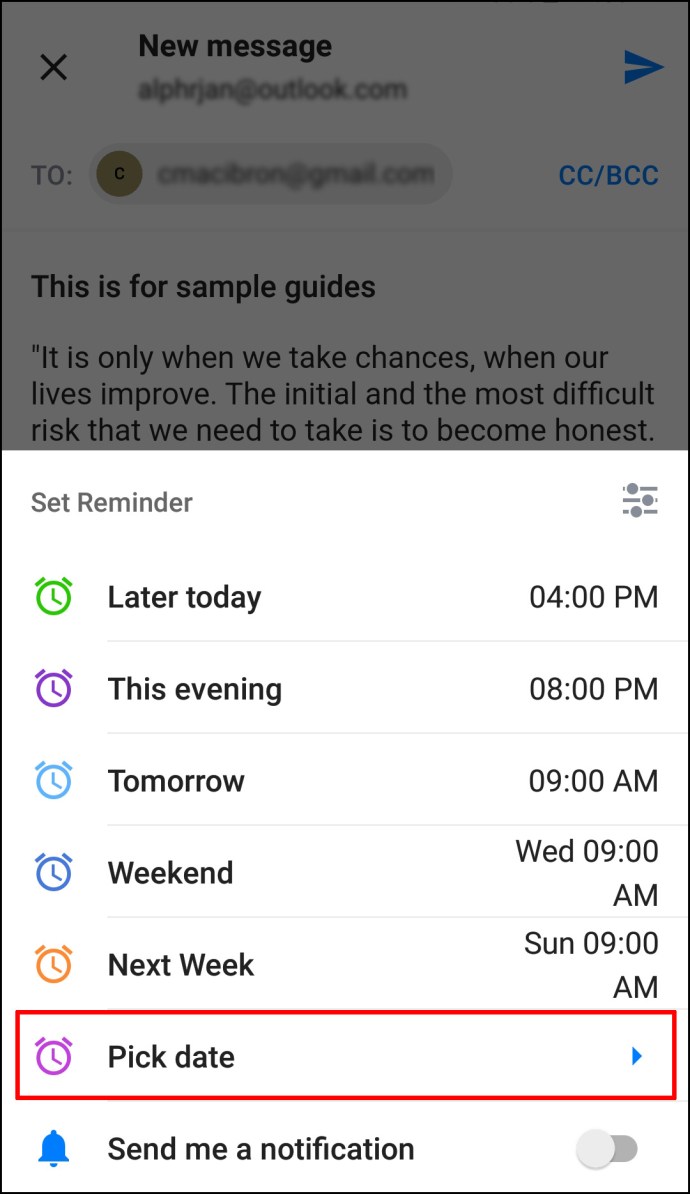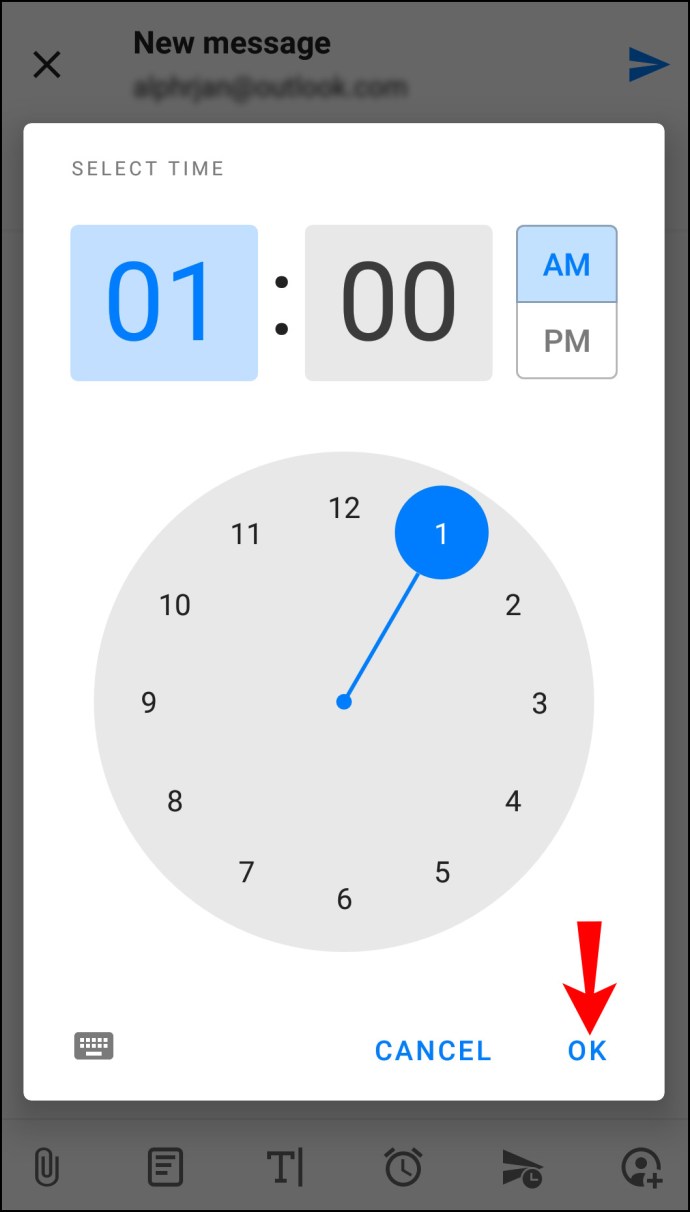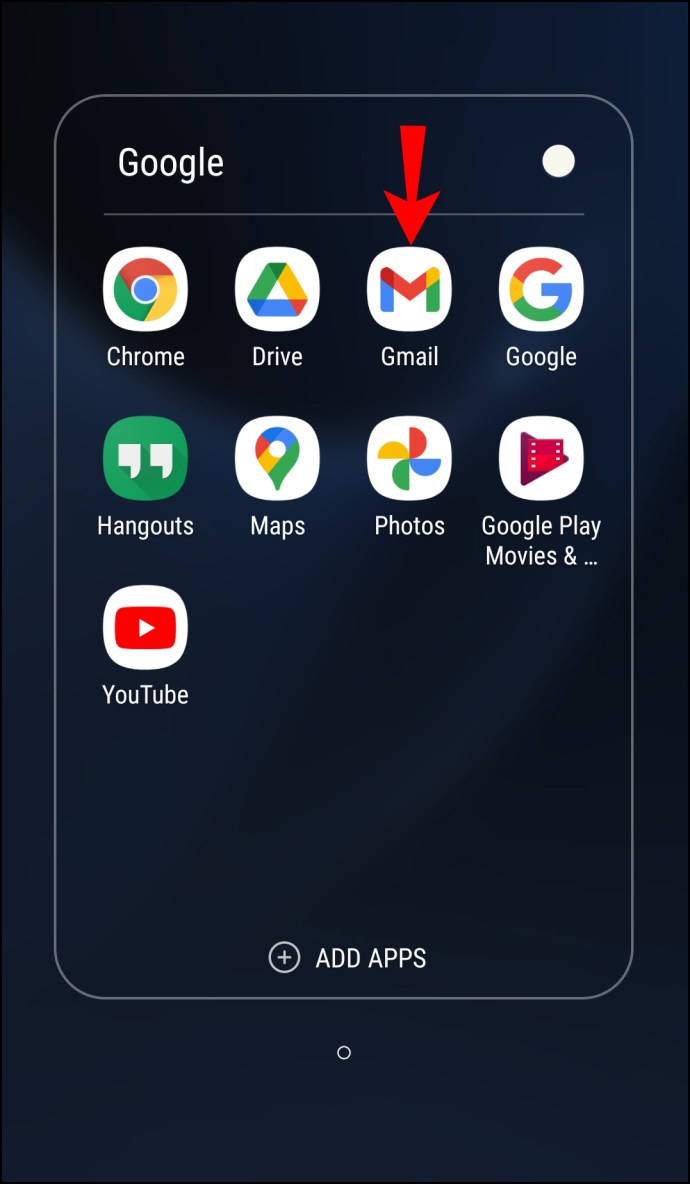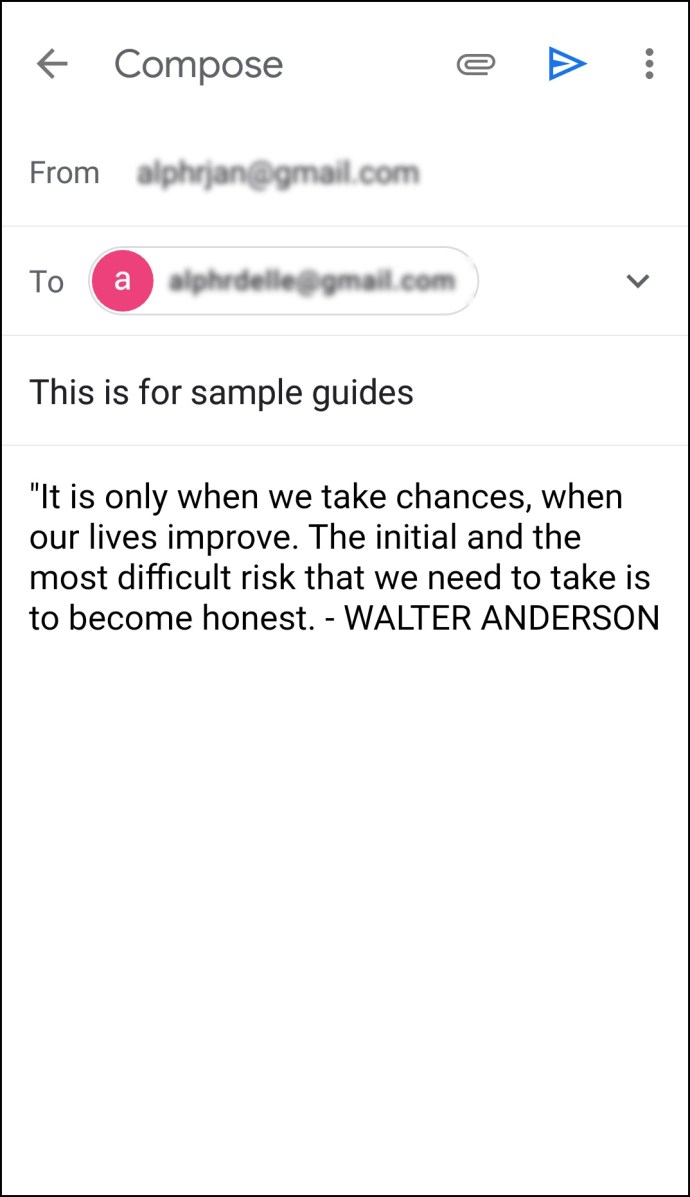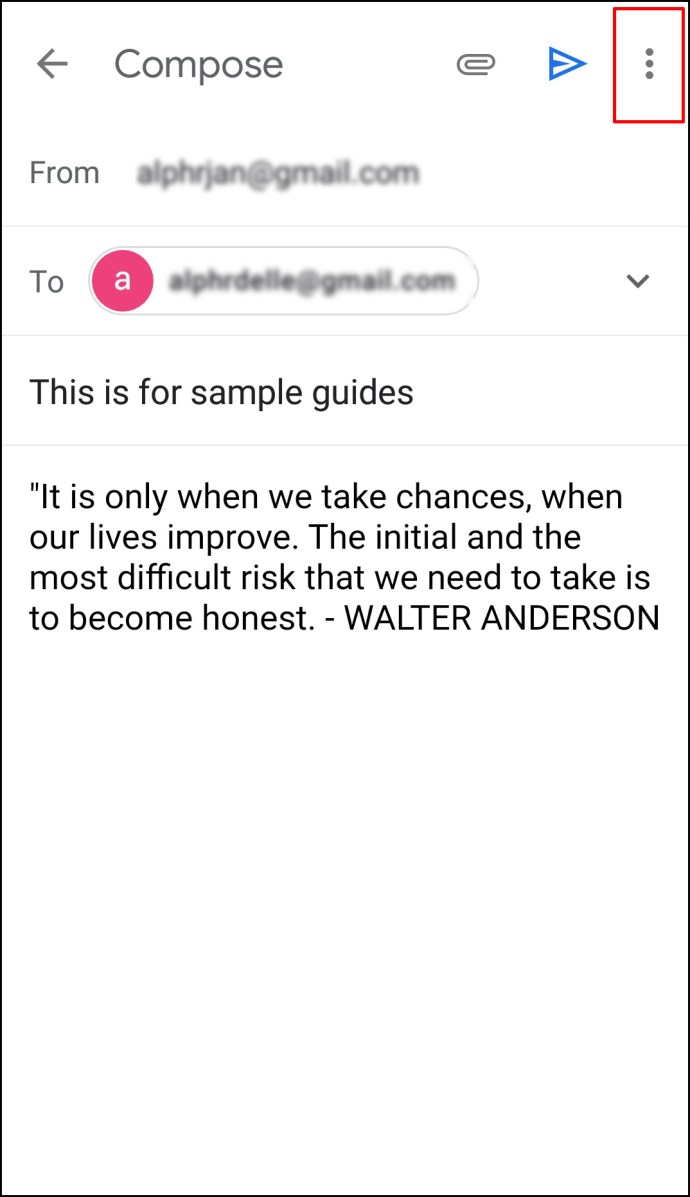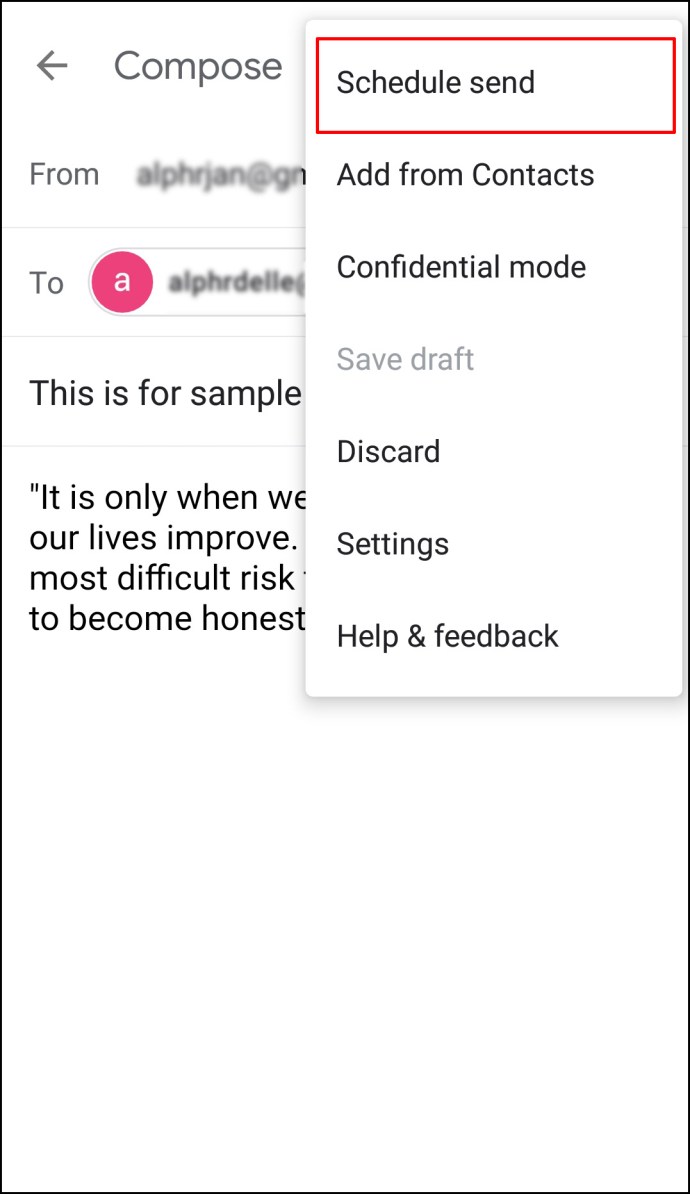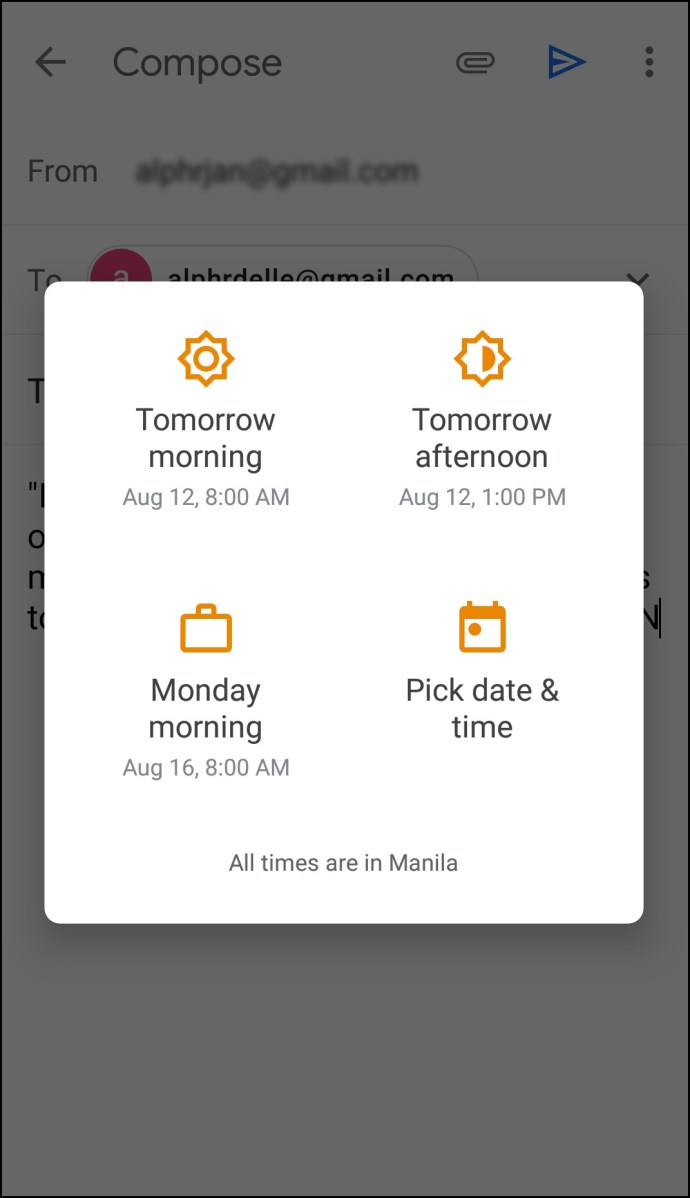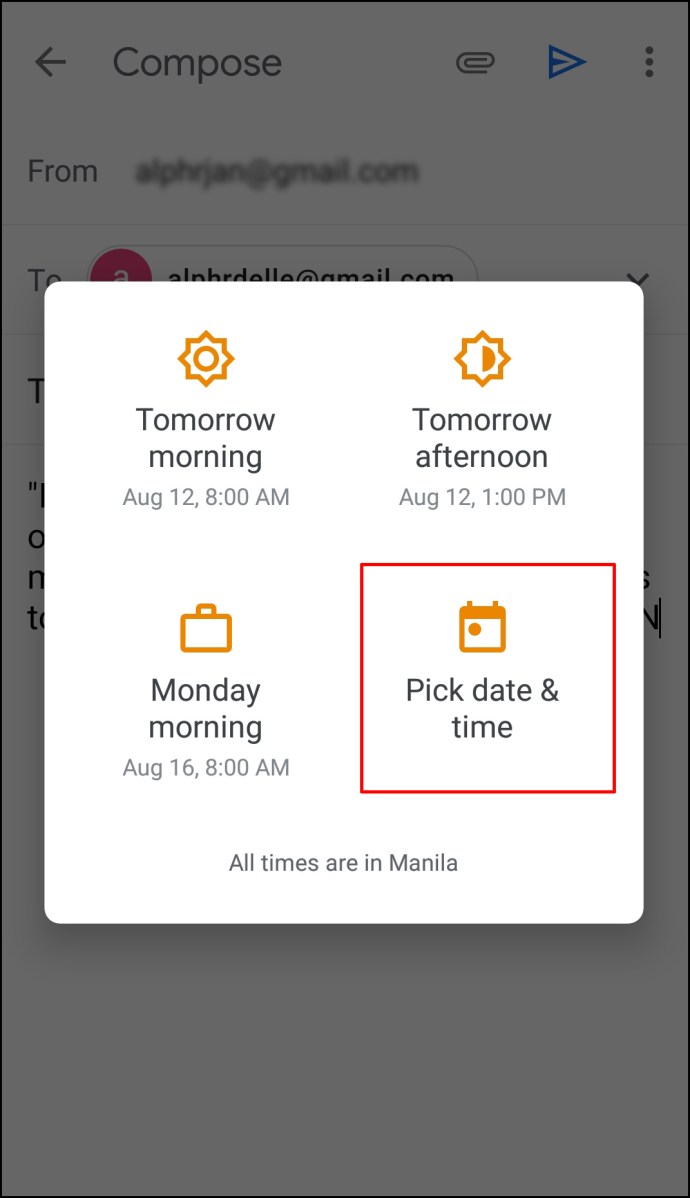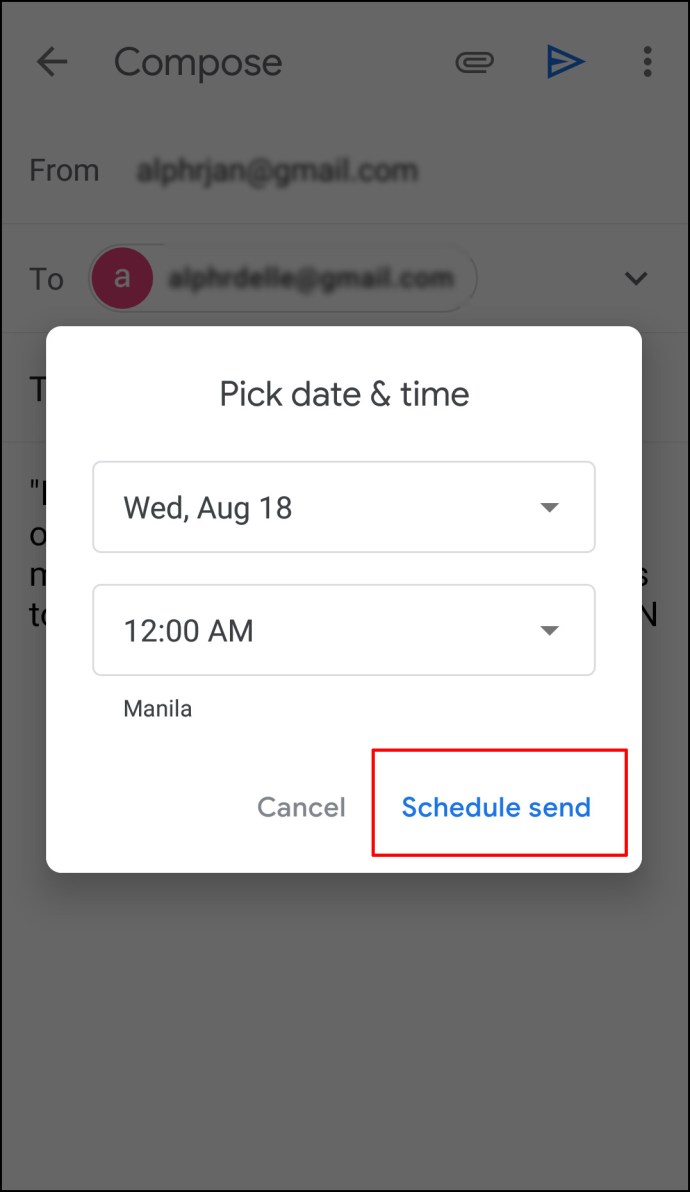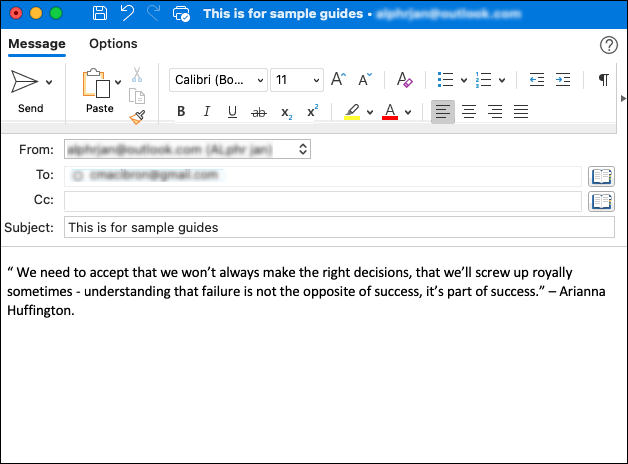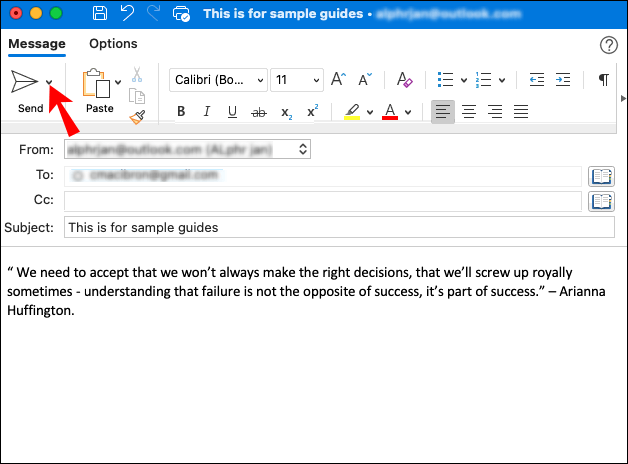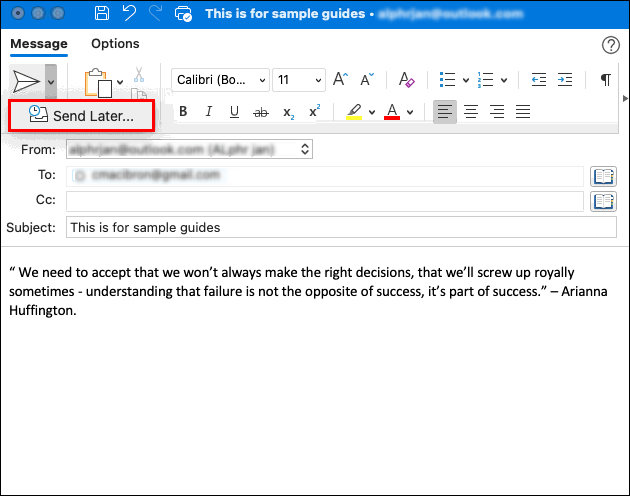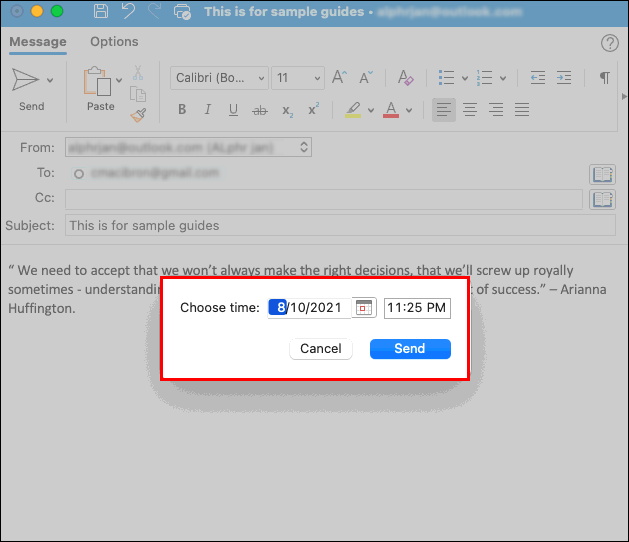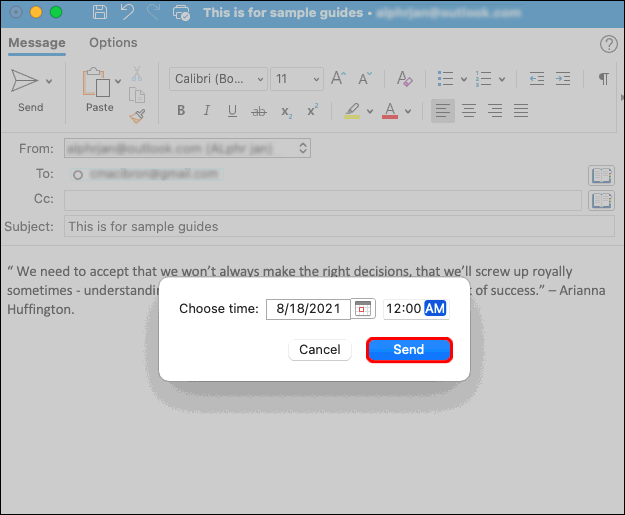Если вам нужно отправить важное электронное письмо позже, но вы хотите, чтобы вы не забыли об этом, вы будете рады узнать, что в Microsoft Outlook есть функция расписания. Это может дать вам душевное спокойствие, зная, что ваш получатель получит электронное письмо, и вам не нужно беспокоиться о том, чтобы не забыть отправить его.

Всего за несколько кликов вы можете настроить все, и электронное письмо будет доставлено в выбранное вами время. В этой статье мы обсудим, как запланировать электронную почту в Outlook на разных платформах. Кроме того, мы обсудим другие интересные функции, которые могут оказаться полезными.
Как запланировать электронную почту в Outlook в веб-версии
Если вы используете веб-версию Outlook в Интернете, вы можете легко составить письмо и запланировать его доставку в удобное для вас время. Вот как это сделать:
- Откройте браузер и перейдите в Outlook.
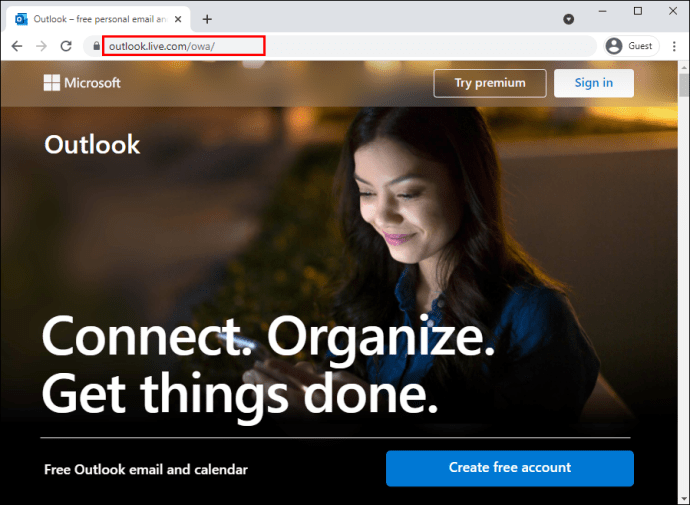
- Напишите письмо.
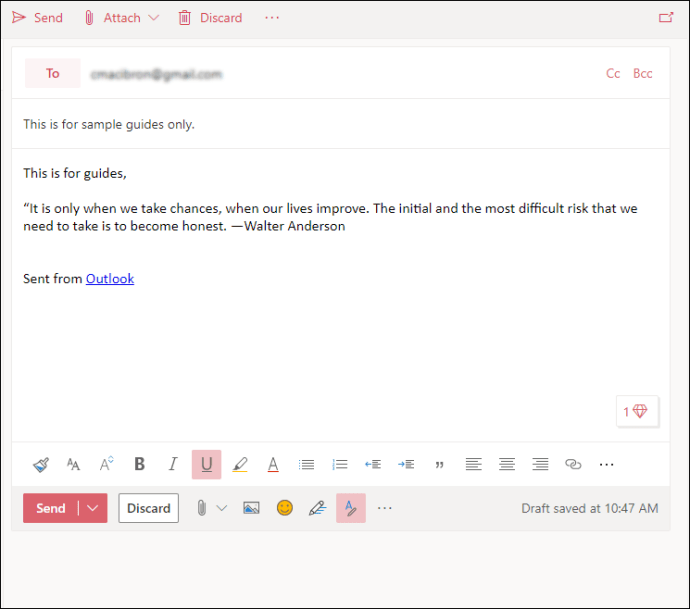
- Коснитесь стрелки рядом с кнопкой «Отправить».
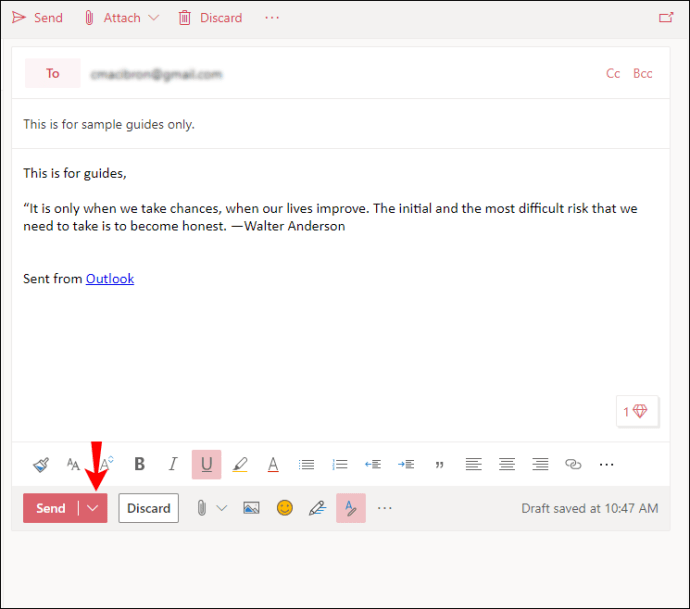
- Нажмите «Отправить позже».
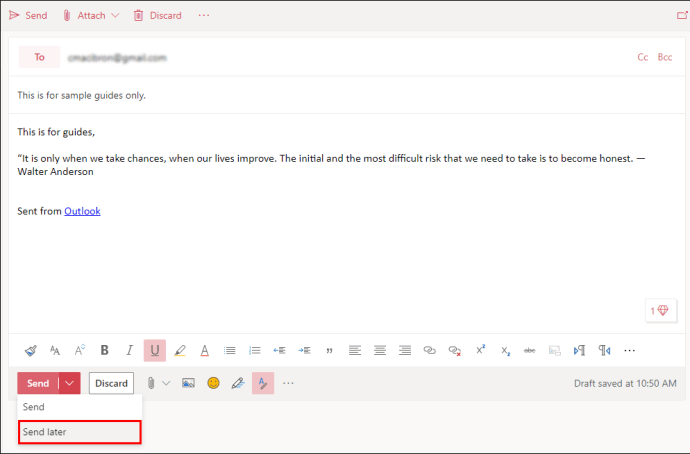
- Установите дату и время, когда вы хотите отправить электронное письмо.
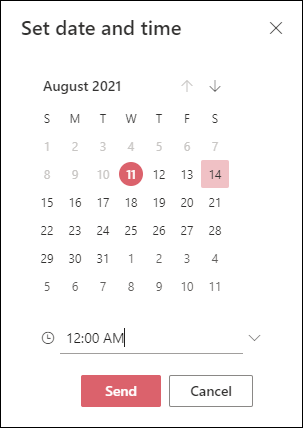
- Нажмите «Отправить».
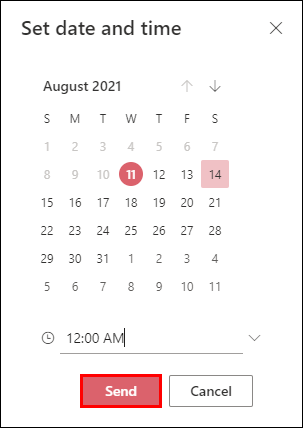
Ваш адрес электронной почты появится в папке «Черновики». Если вы передумали и хотите отправить электронное письмо немедленно, вернитесь в папку «Черновики» и нажмите «Отменить отправку», а затем отправьте его в обычном режиме.
Как запланировать электронную почту в Outlook на ПК с Windows
Если вы используете ПК с Windows, планирование электронной почты в Outlook очень просто и может быть выполнено в несколько кликов. Просто выполните следующие действия:
- Откройте Outlook.
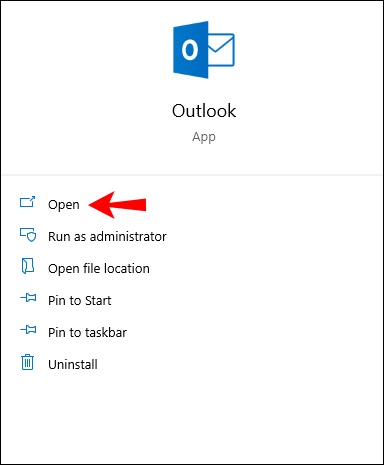
- Напишите письмо.
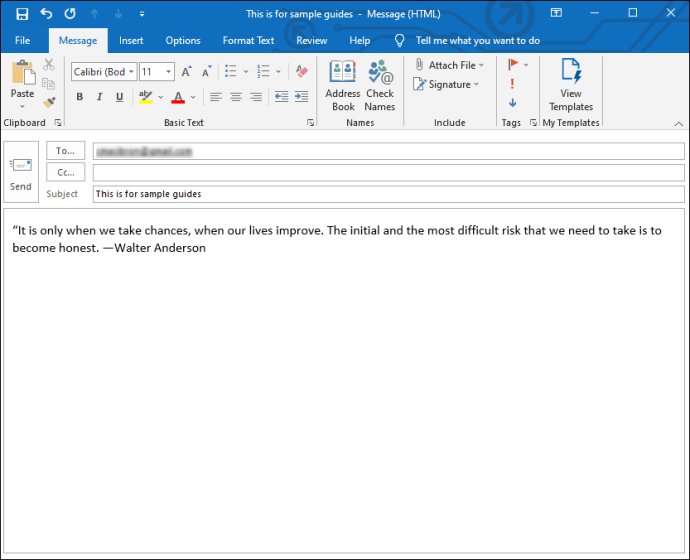
- Откройте вкладку «Параметры».
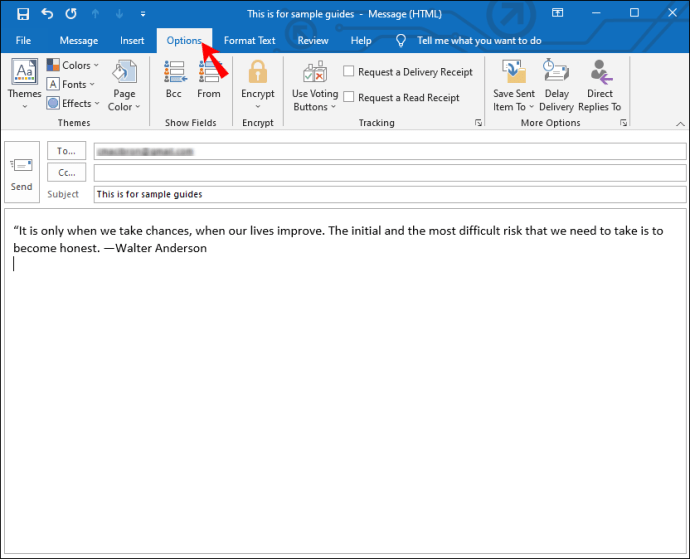
- Нажмите «Отложить доставку».
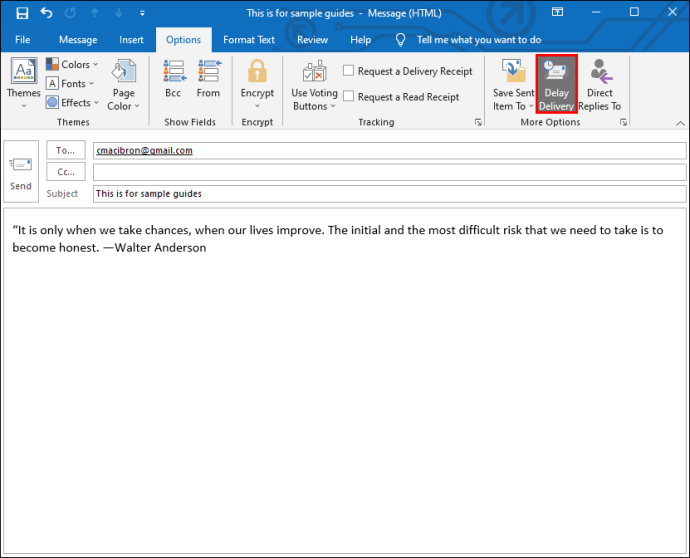
- Установите флажок "Не доставлять раньше".
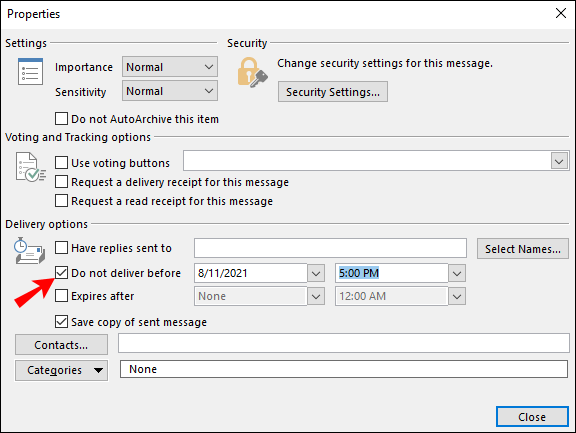
- Укажите дату и время, когда вы хотите, чтобы электронное письмо было отправлено.
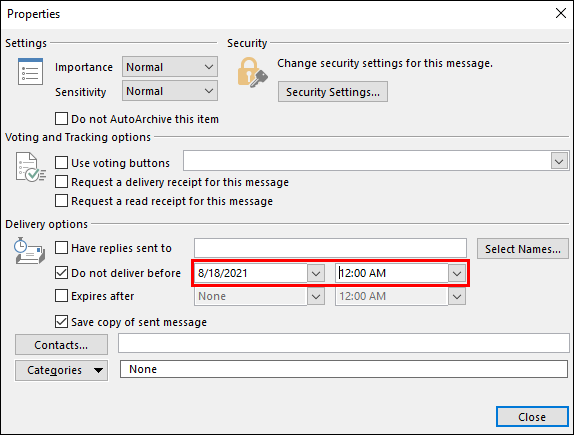
- Нажмите «Закрыть», а затем нажмите «Отправить».
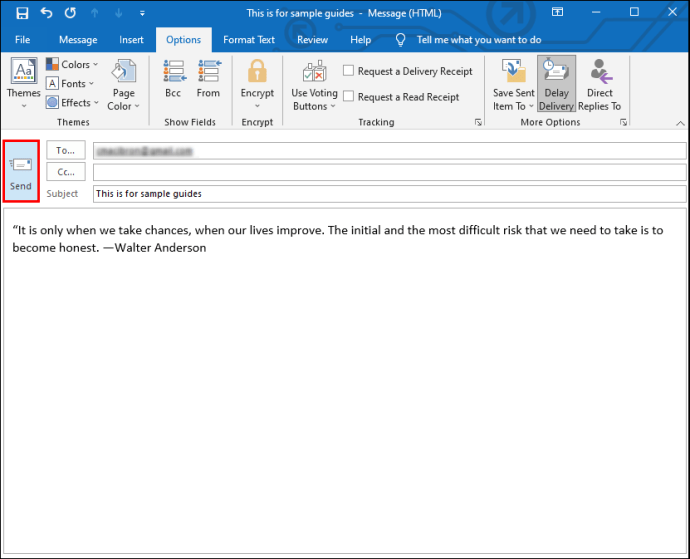
Электронное письмо будет отправлено в указанное вами время. До тех пор он останется в папке "Исходящие" Outlook.
Как запланировать электронную почту в Outlook в приложении для iPhone
К сожалению, запланировать электронную почту в Outlook с помощью приложения для iPhone невозможно. Но другие сторонние приложения, такие как Spark или Gmail, имеют эту возможность. Если вы часто бываете в дороге и хотите запланировать рассылку электронной почты с помощью iPhone, вам следует подумать об установке одного из этих приложений.
Если вы выберете Spark, выполните следующие действия:
- Загрузите Spark из App Store.
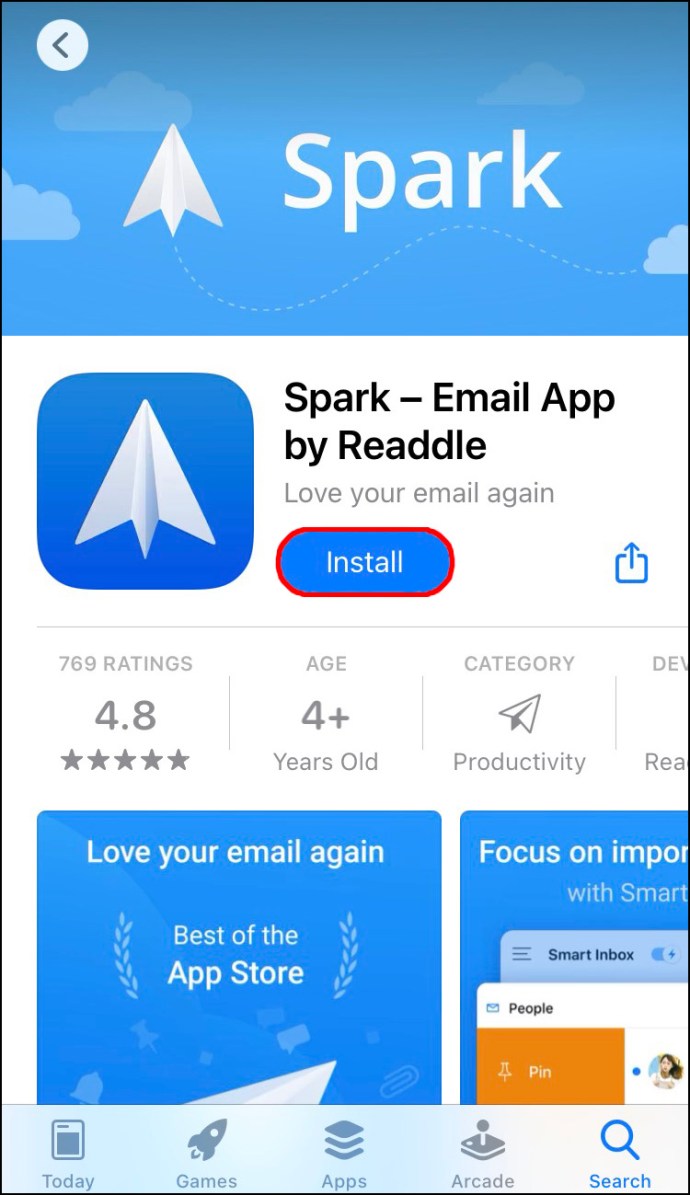
- Введите свой идентификатор Outlook и пароль.
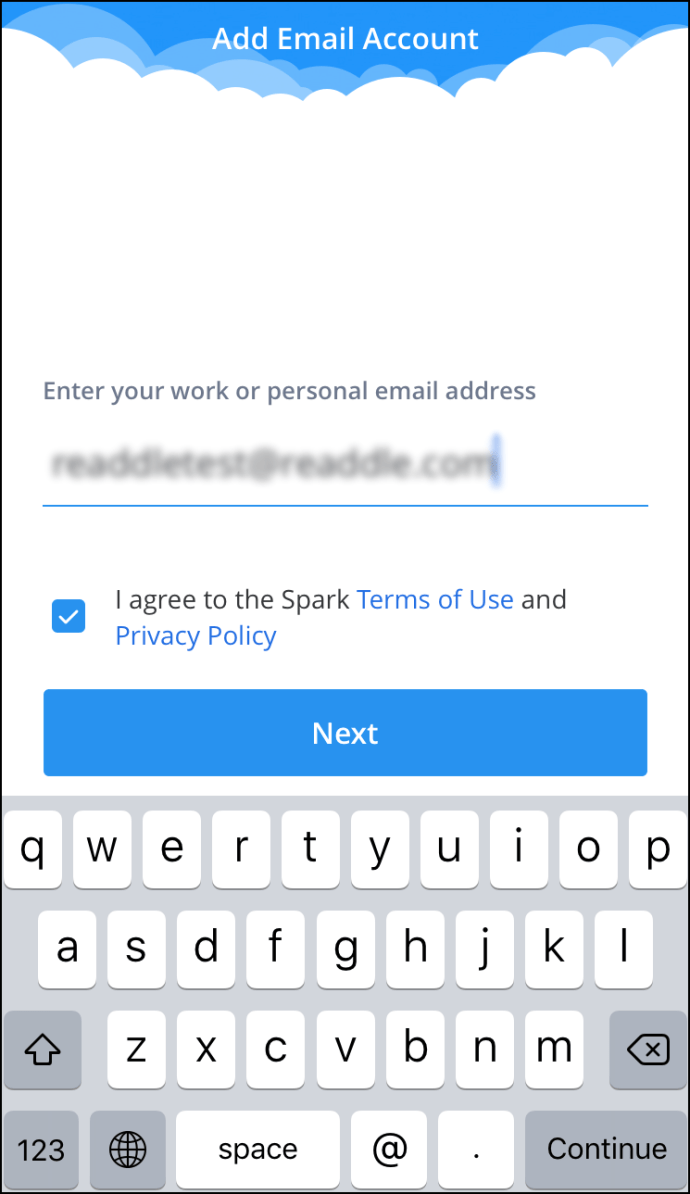
- Настройте свою учетную запись, следуя инструкциям.
- Напишите новое письмо.
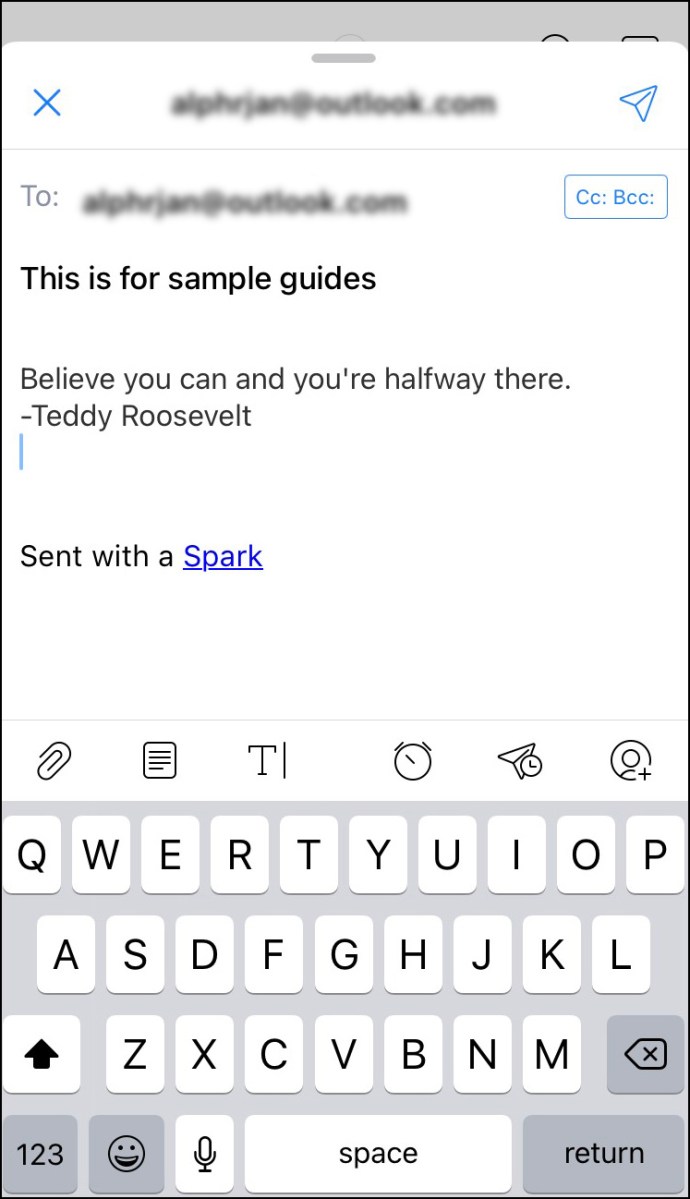
- Коснитесь значка самолета с часами прямо над клавиатурой.
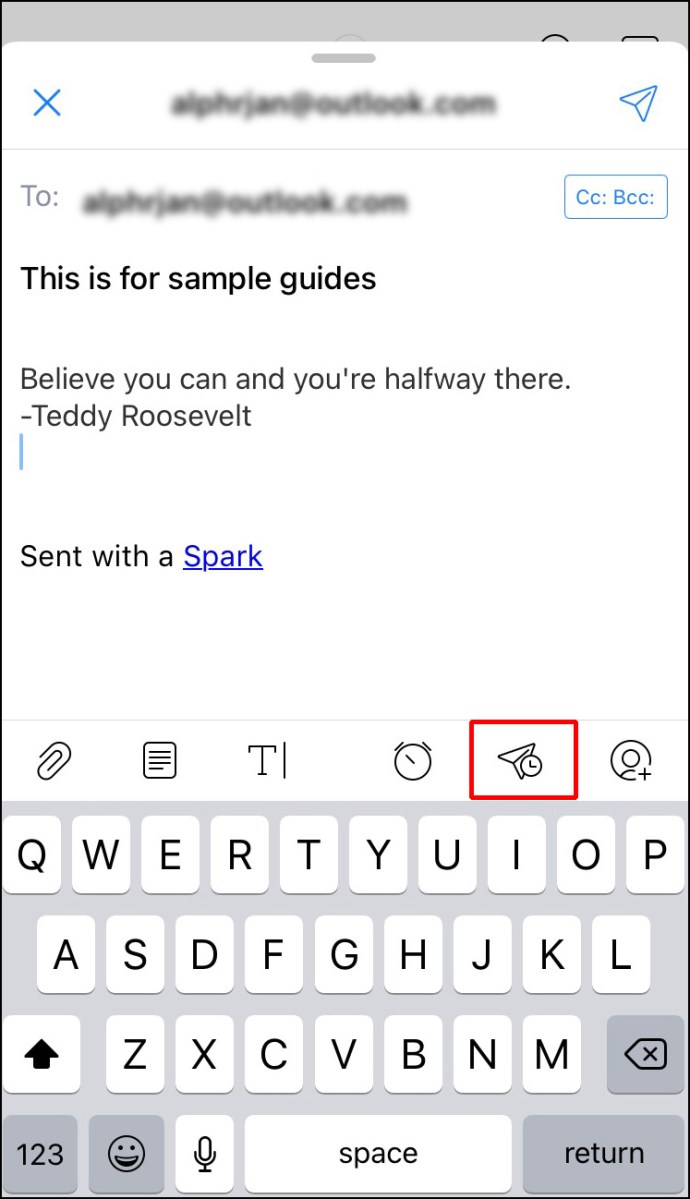
- Вы можете выбрать один из нескольких вариантов по умолчанию: «Отправить позже сегодня», «Сегодня вечером», «Завтра» или «Завтра в канун».
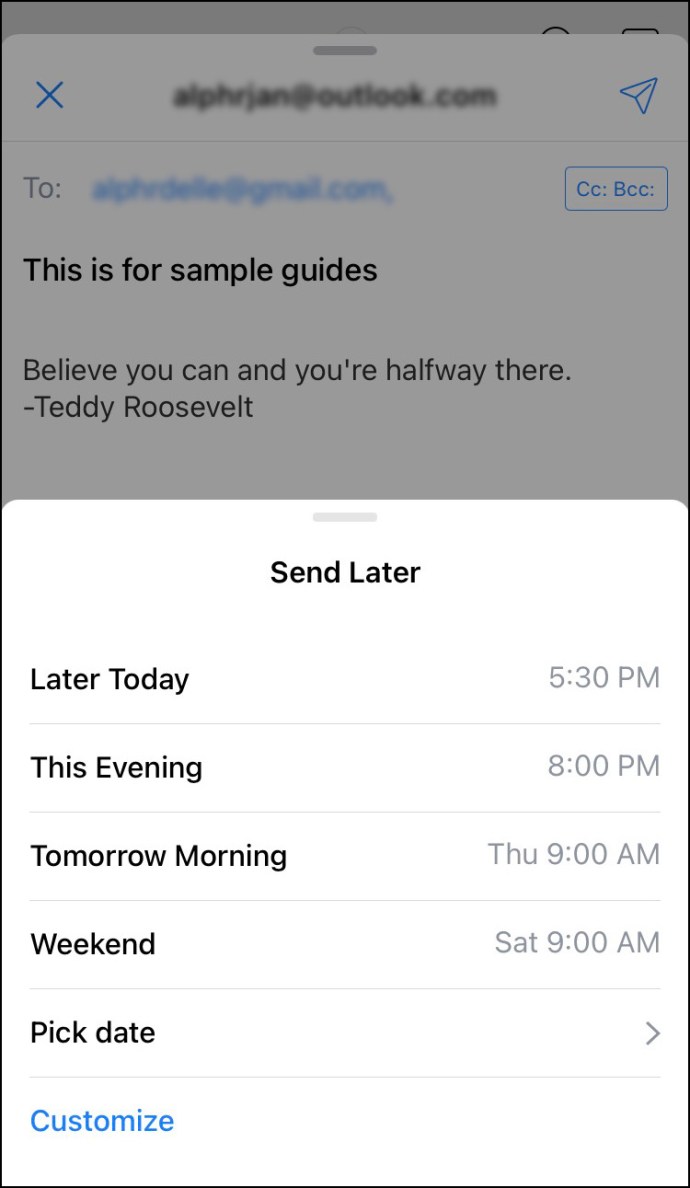
- Если вы хотите настроить дату и время, нажмите «Выбрать дату».

- По завершении нажмите «Установить».
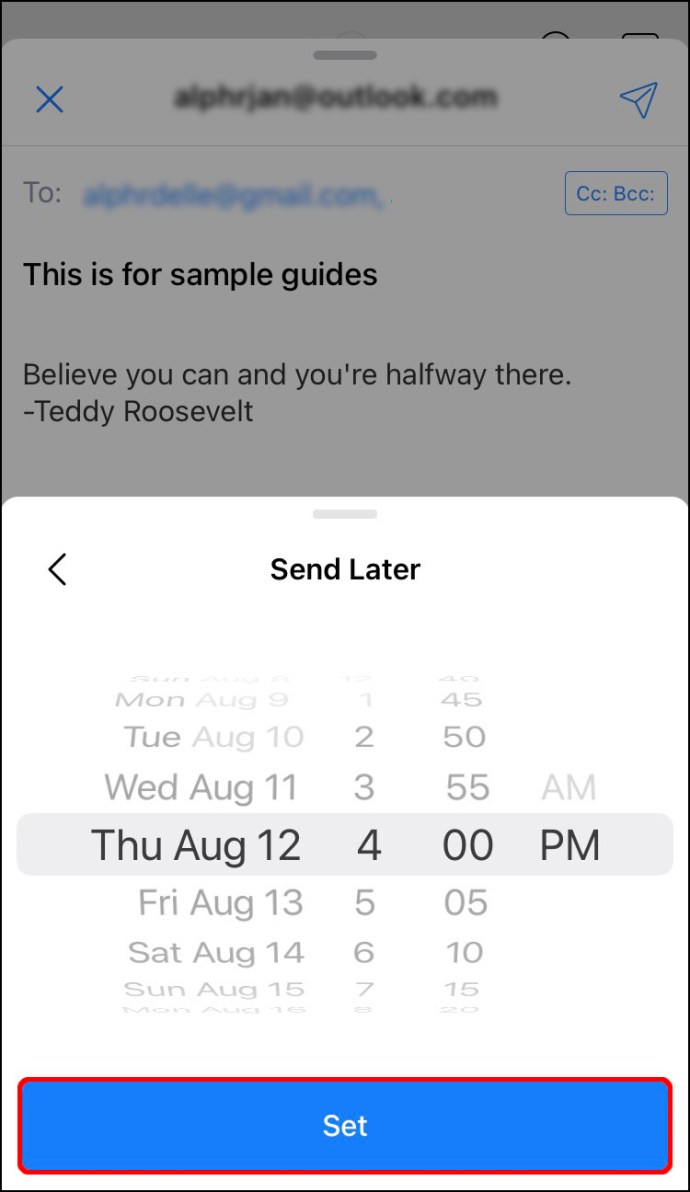
Если вы хотите использовать Gmail, выполните следующие действия:
- Загрузите Gmail из App Store.
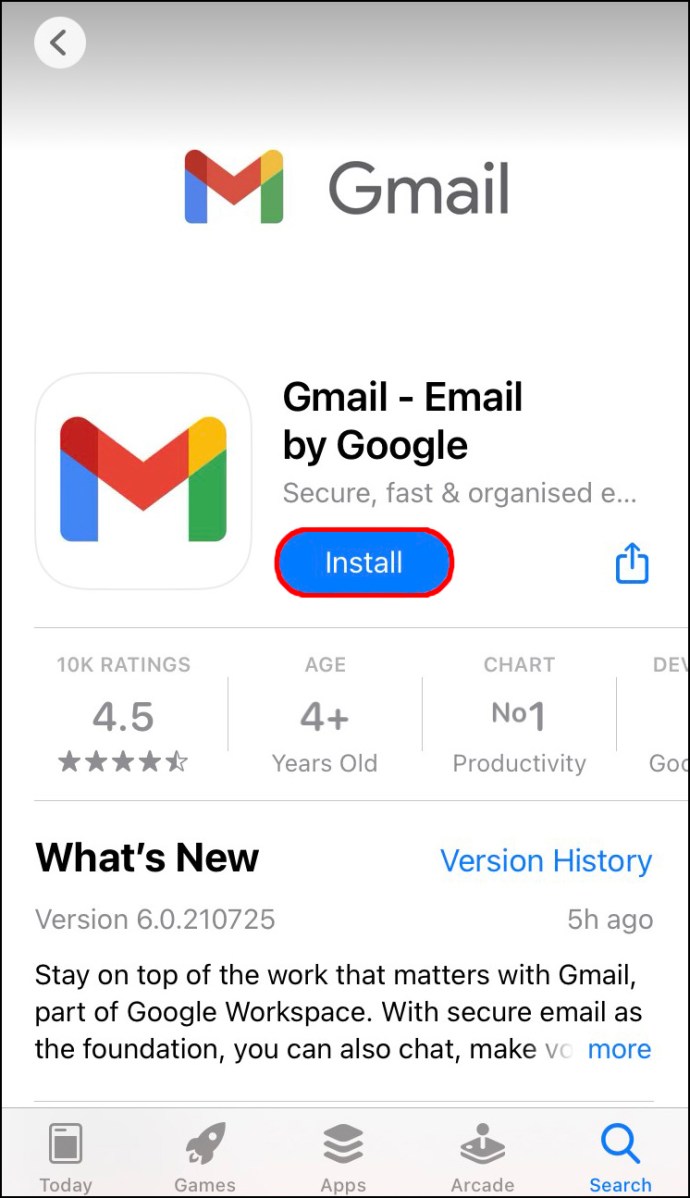
- Войдите в систему, используя свою электронную почту, и установите пароль.
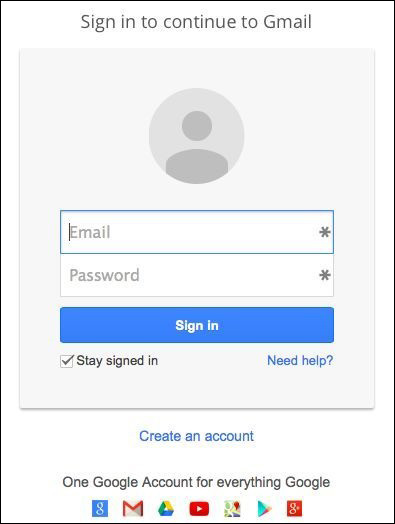
- Следуйте инструкциям на экране, чтобы настроить учетную запись, если у вас ее еще нет.
- Напишите новое письмо.
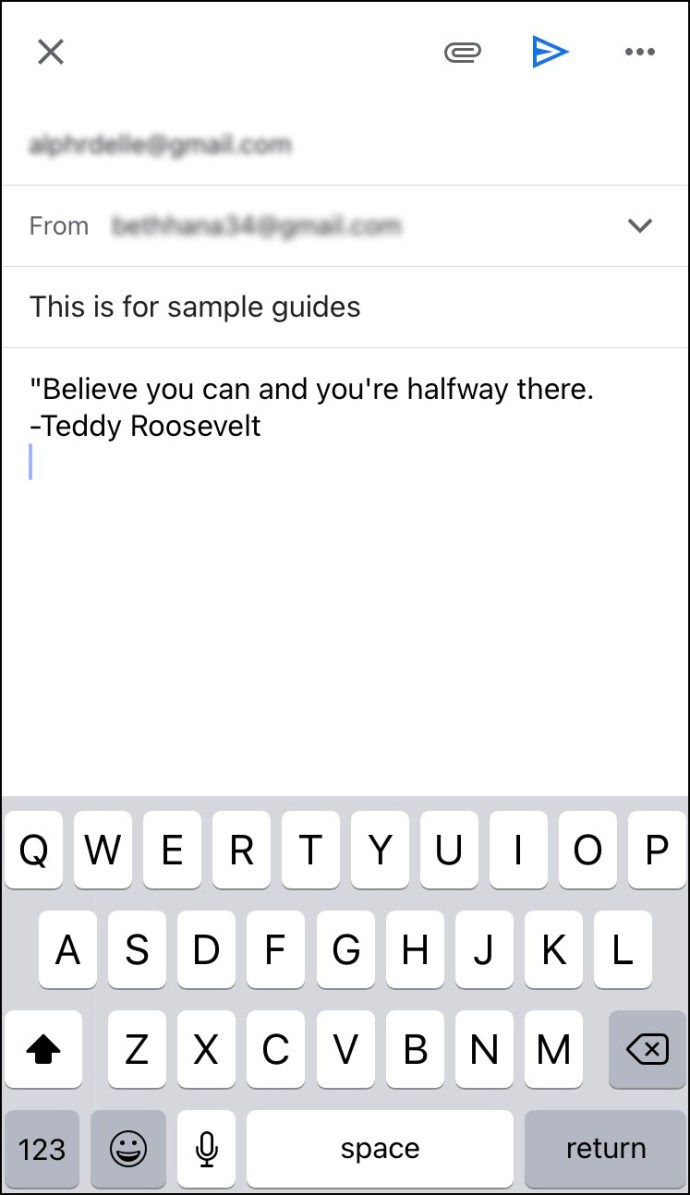
- Коснитесь трех точек в правом верхнем углу.
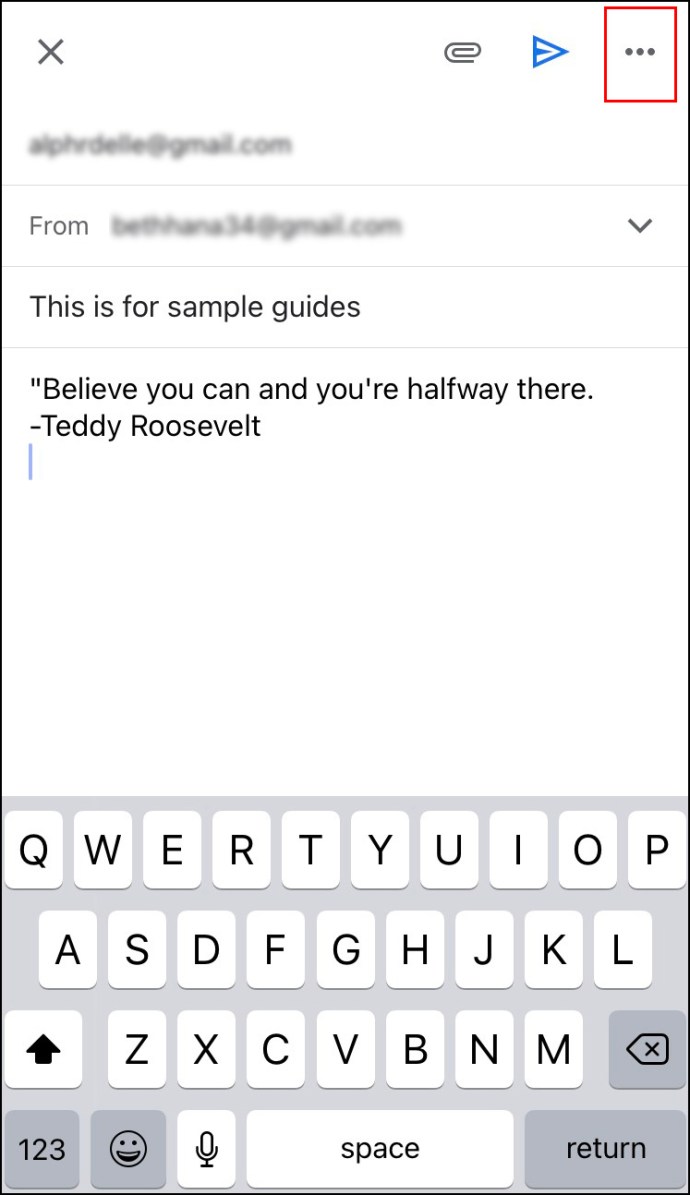
- Нажмите «Запланировать отправку».
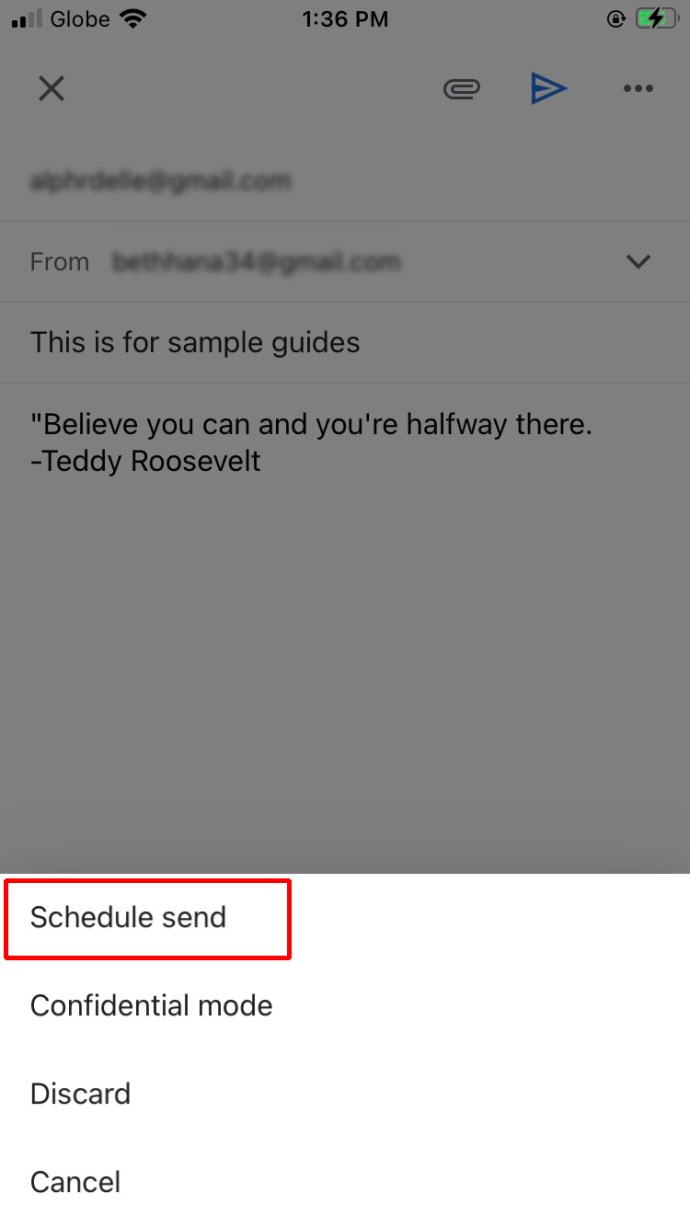
- Вы можете выбрать один из трех вариантов по умолчанию: Завтра утром, Завтра после полудня или в следующий доступный понедельник утром. Если вы хотите установить другую дату и время, нажмите «Выбрать дату и время».
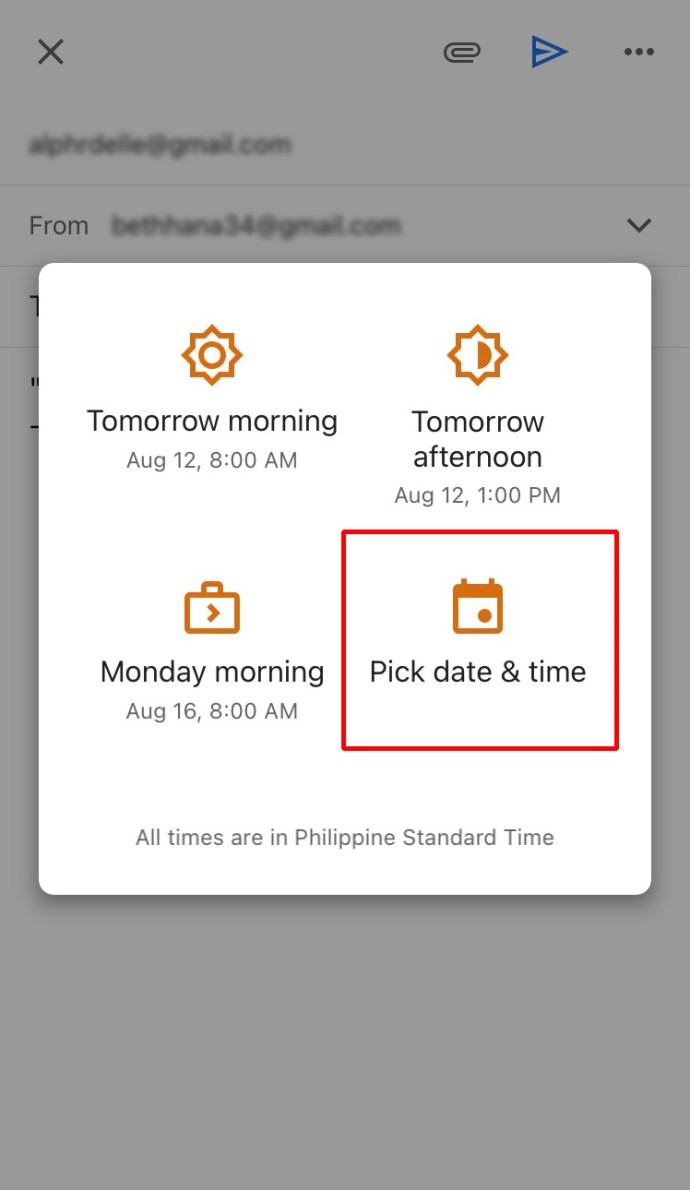
- Когда закончите, нажмите «Сохранить».
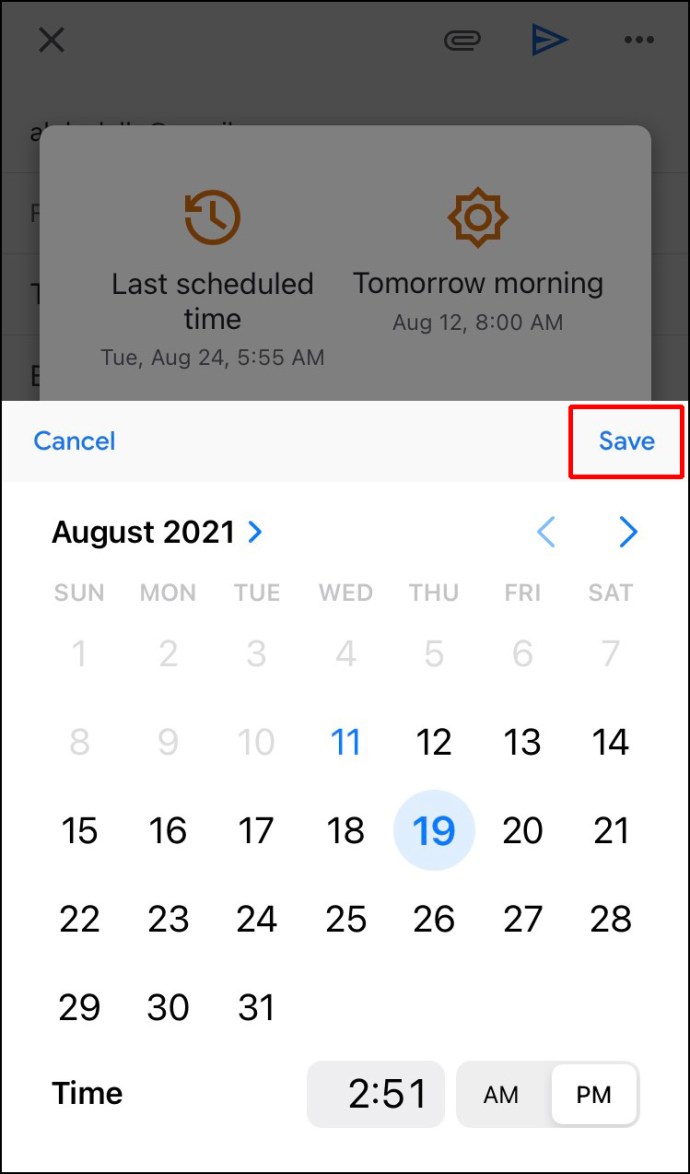
Как запланировать электронную почту в Outlook в приложении для Android
Если вы используете приложение Outlook для Android, вы не сможете запланировать электронную почту, так как этот параметр недоступен. Вы можете использовать другие сторонние приложения, такие как Spark или Gmail. Оба позволяют настроить время доставки электронной почты.
Если вы хотите использовать Spark, выполните следующие действия:
- Загрузите Spark из Play Store.
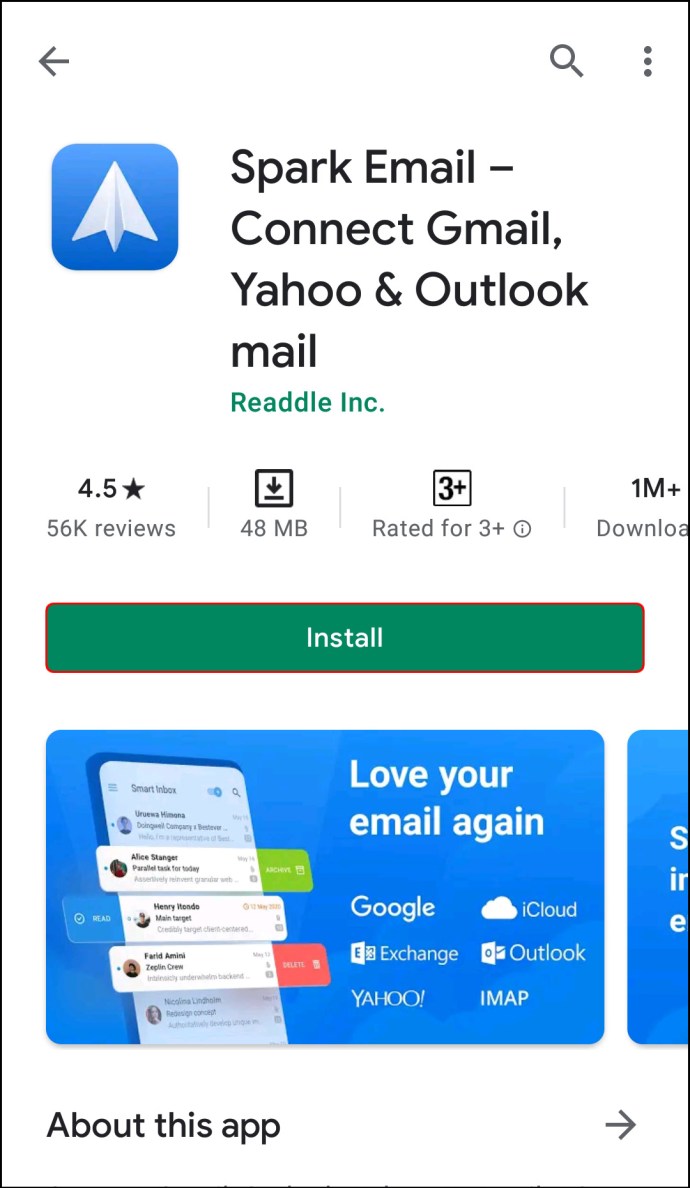
- Зарегистрируйтесь, используя свой идентификатор Outlook и пароль.
- Следуйте инструкциям по настройке учетной записи.
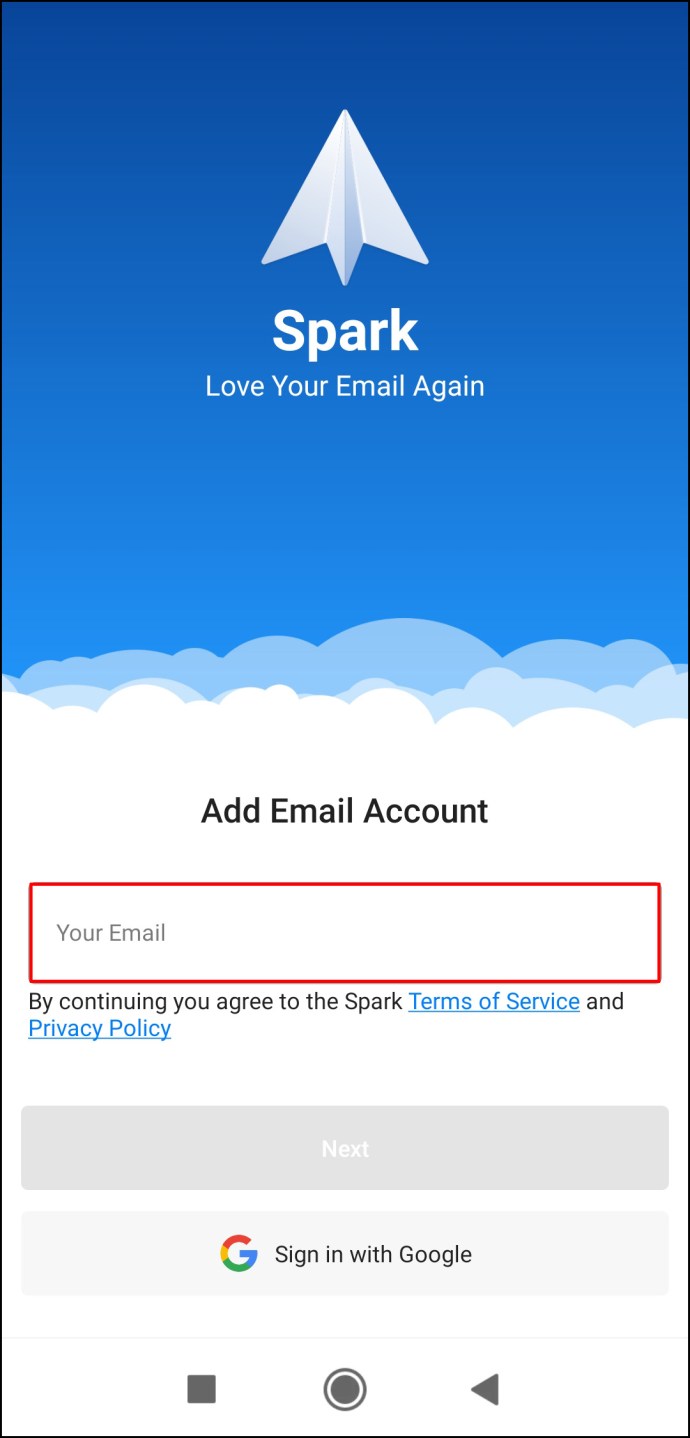
- Напишите новое письмо.
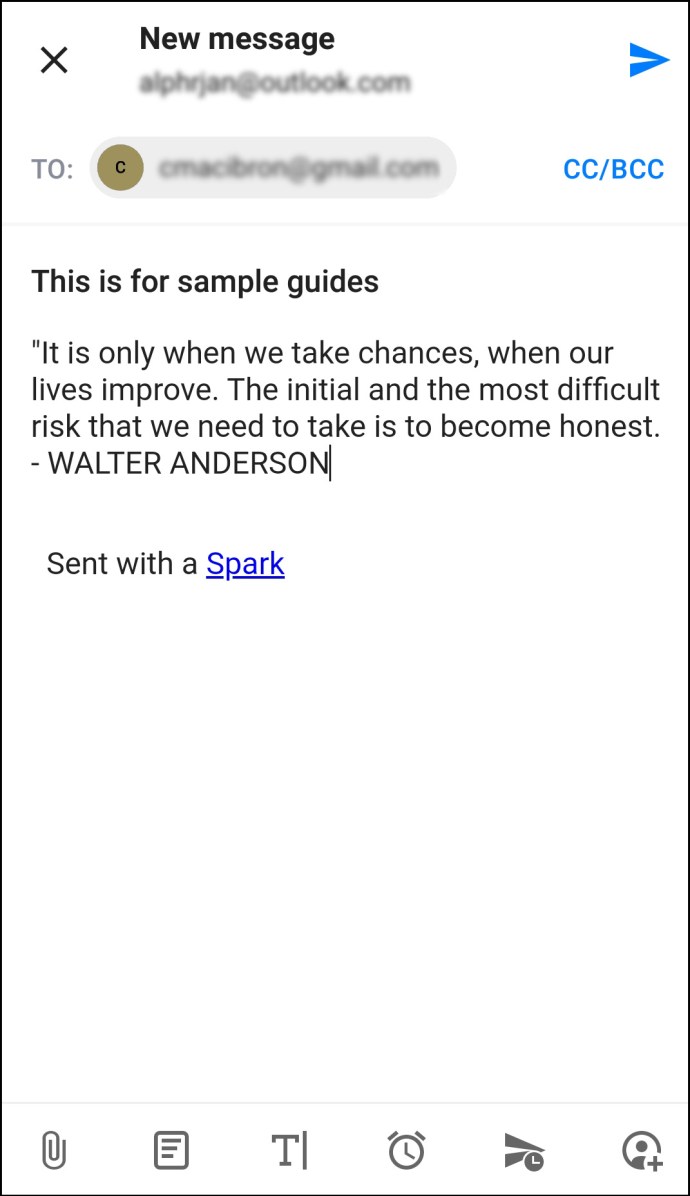
- В нижнем варианте коснитесь значка самолета с часами.
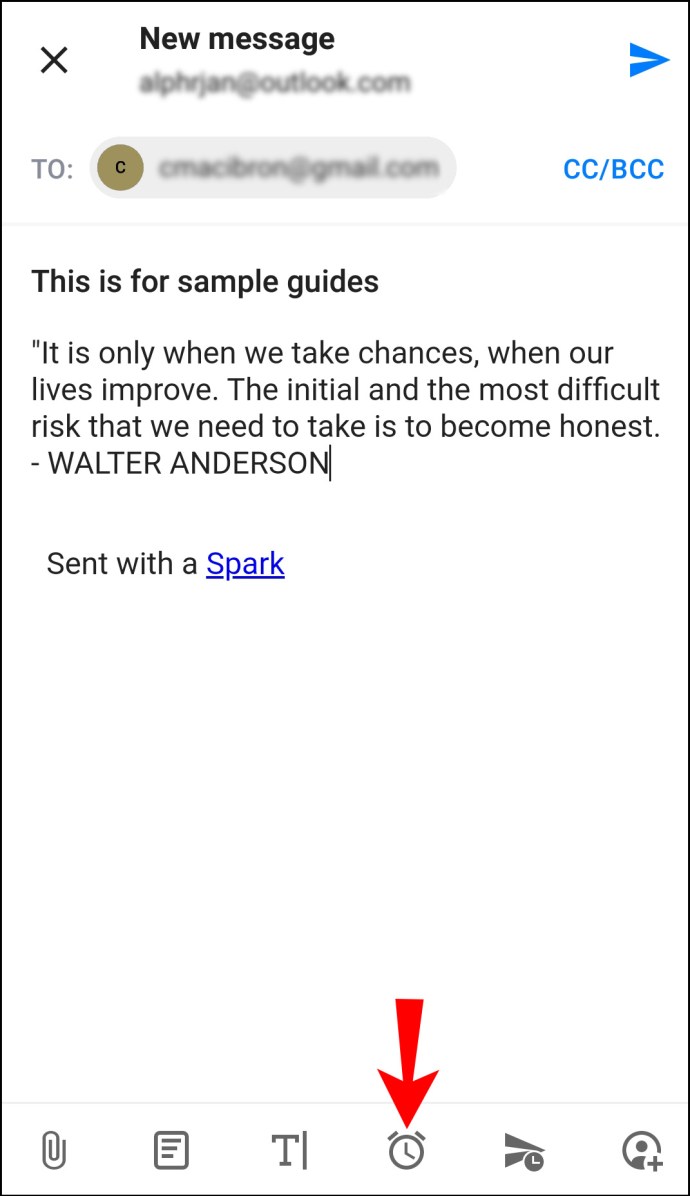
- Выберите один из нескольких вариантов расписания электронной почты по умолчанию: «Отправить позже сегодня», «Сегодня вечером», «Завтра» или «Завтра в канун».
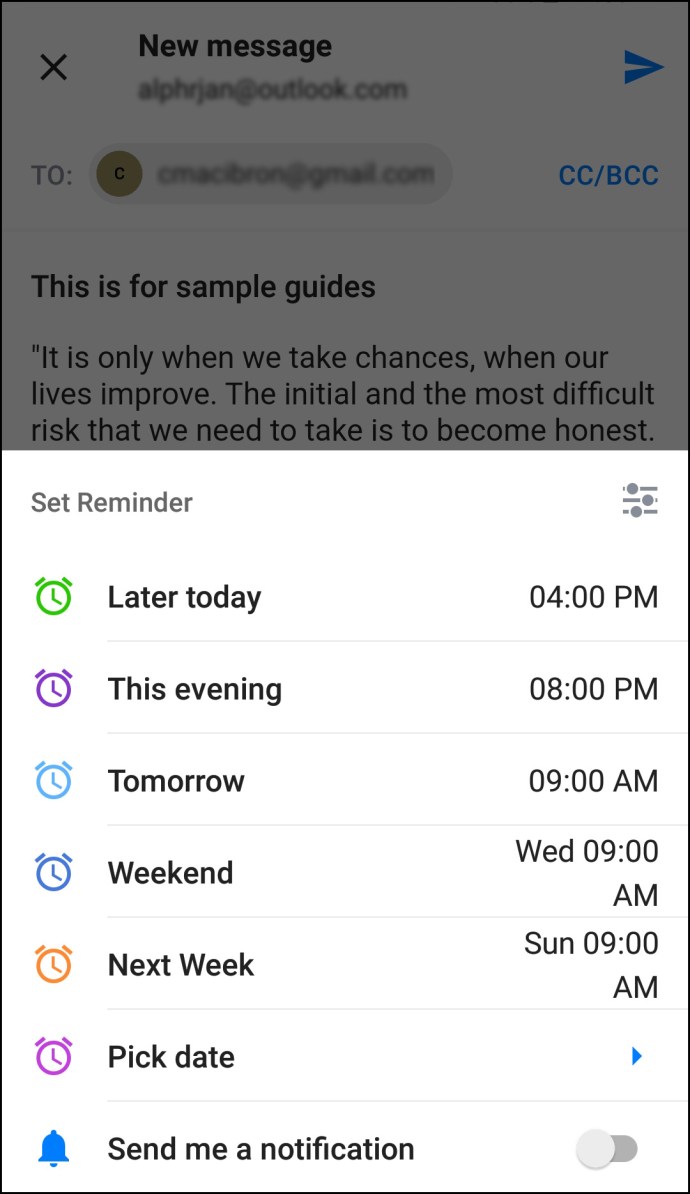
- Вы можете настроить дату и время, нажав «Выбрать дату».
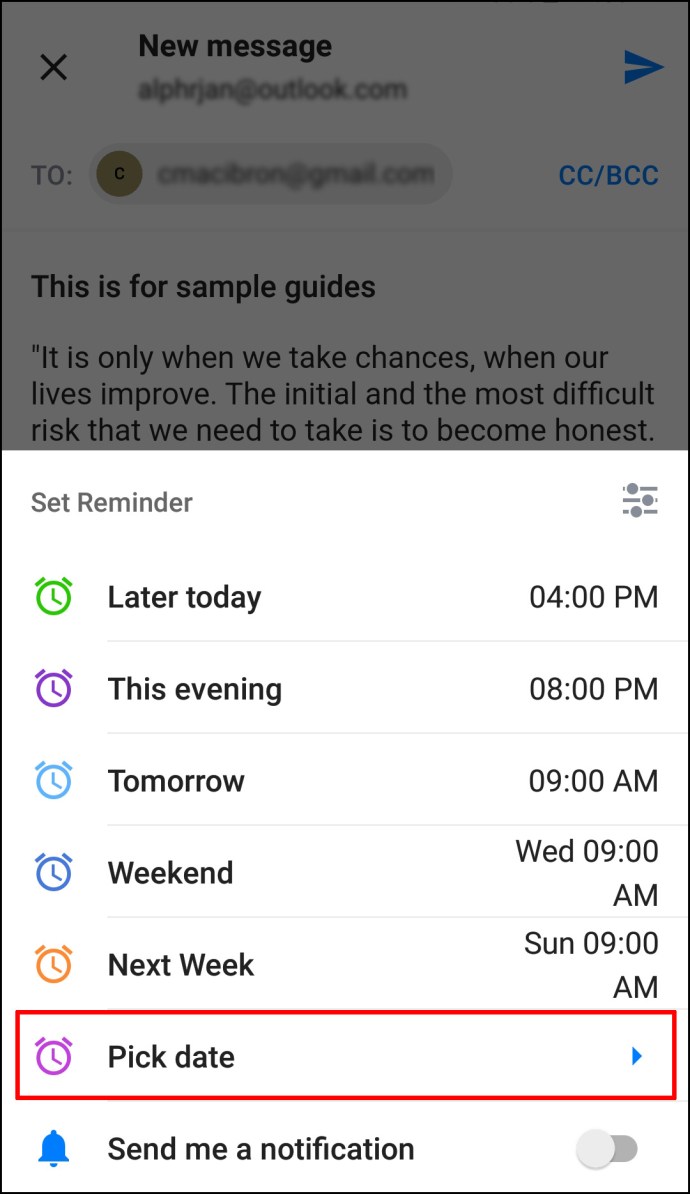
- Когда вы закончите, нажмите «ОК».
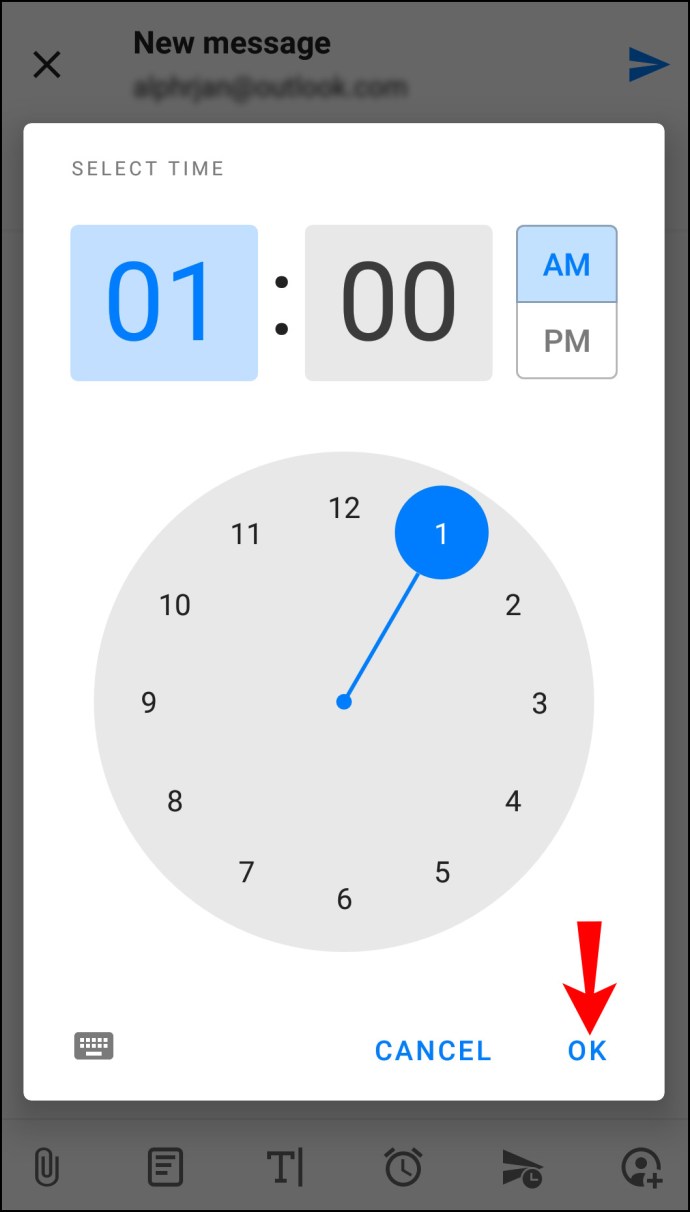
Если вы выберете Gmail, выполните следующие действия для планирования электронной почты:
- Откройте Gmail на своем телефоне.
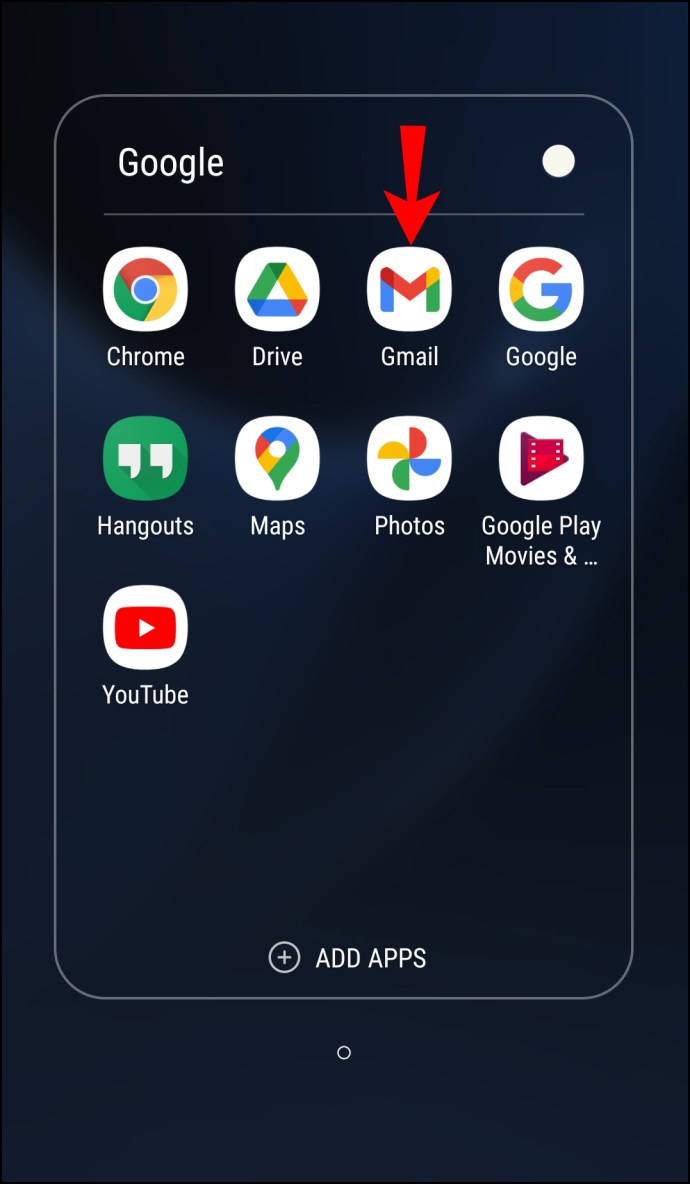
- Напишите новое письмо.
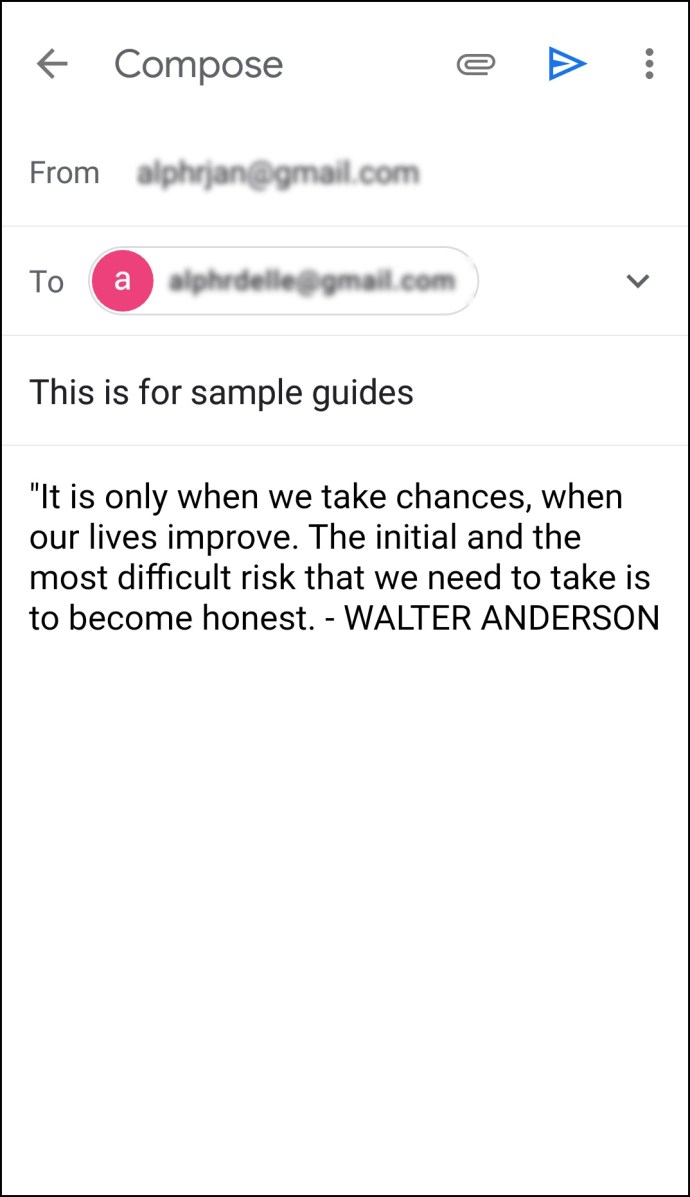
- Коснитесь трех точек в правом верхнем углу.
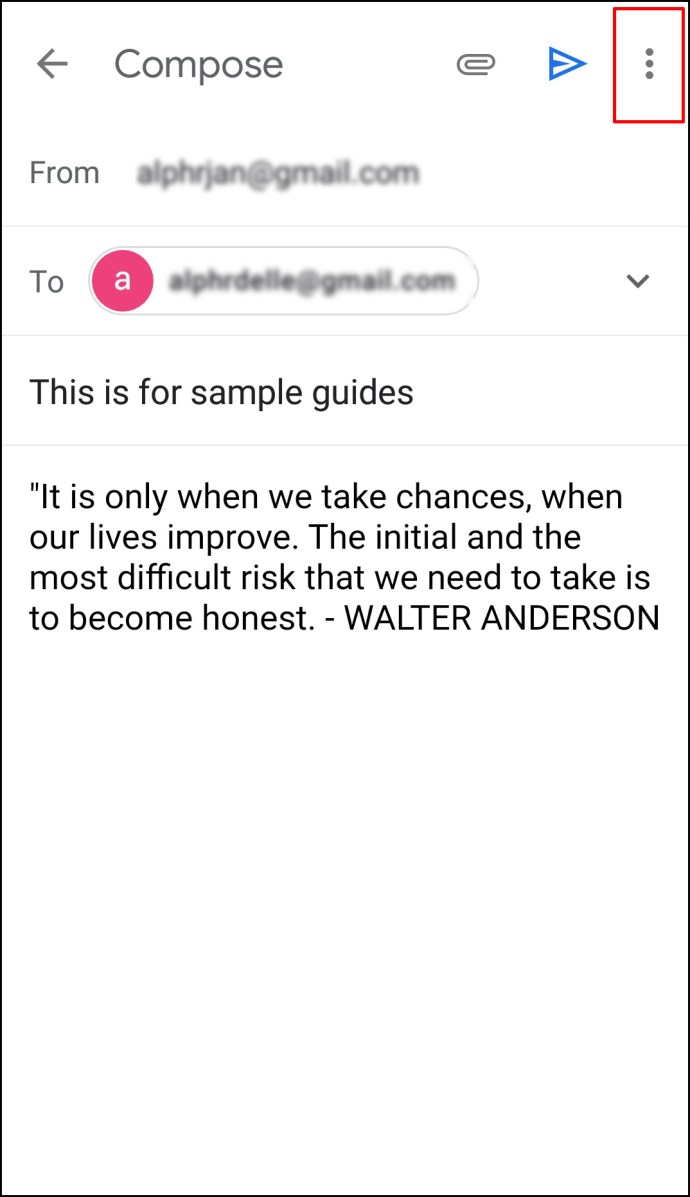
- Нажмите «Запланировать отправку».
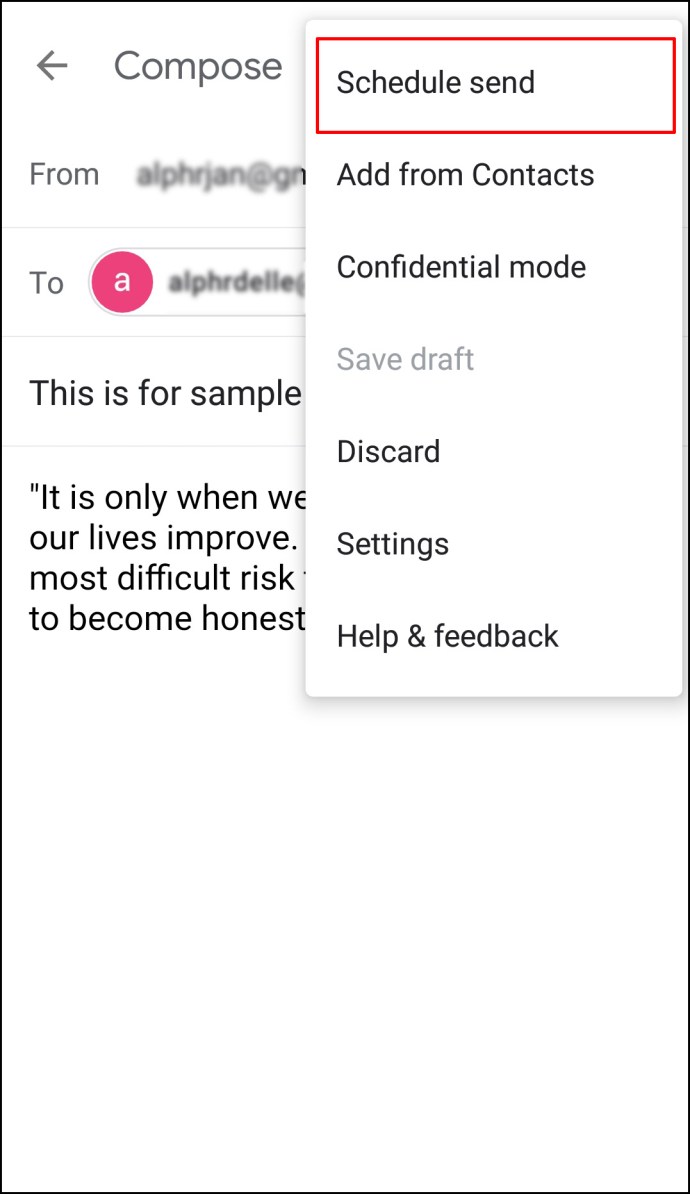
- Выберите один из трех вариантов по умолчанию: завтра утром, завтра днем или утром следующего понедельника.
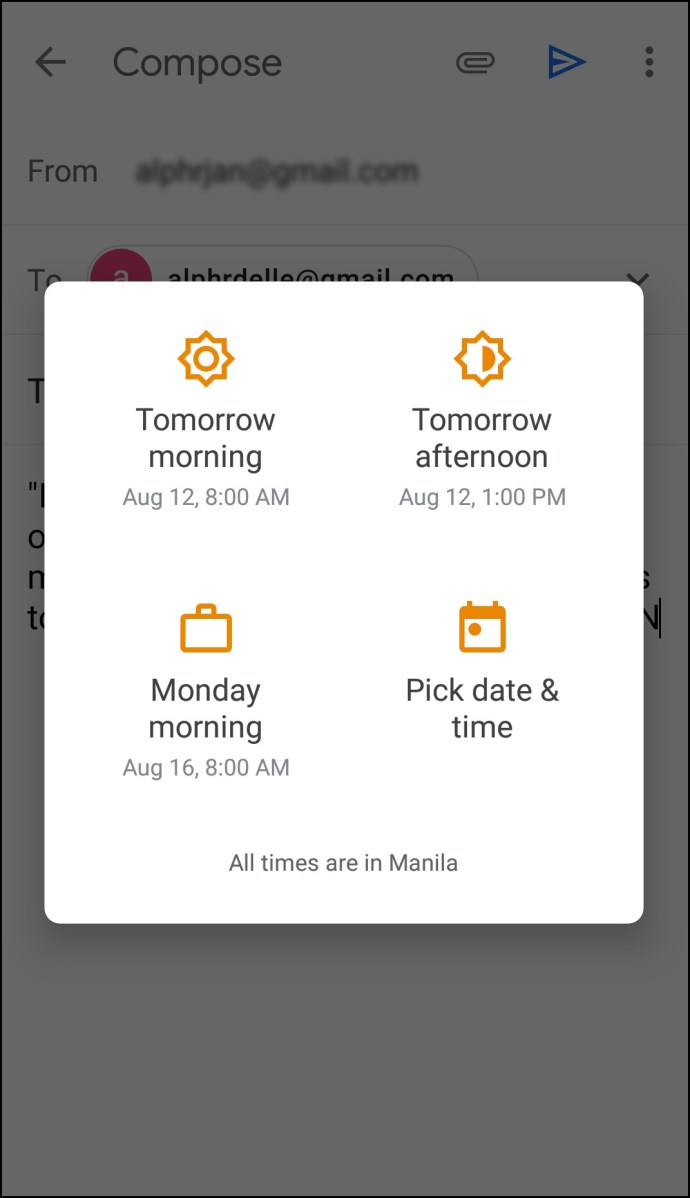
- Если вы хотите установить другую дату и время, нажмите «Выбрать дату и время».
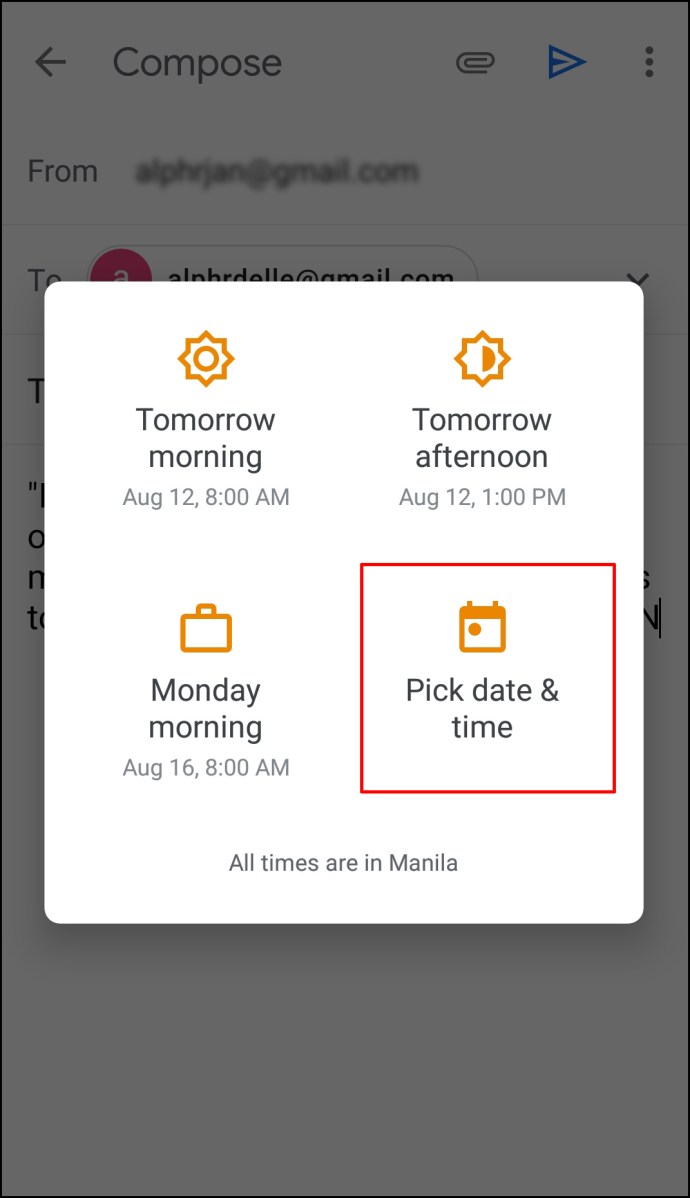
- Когда вы закончите, нажмите «Запланировать отправку».
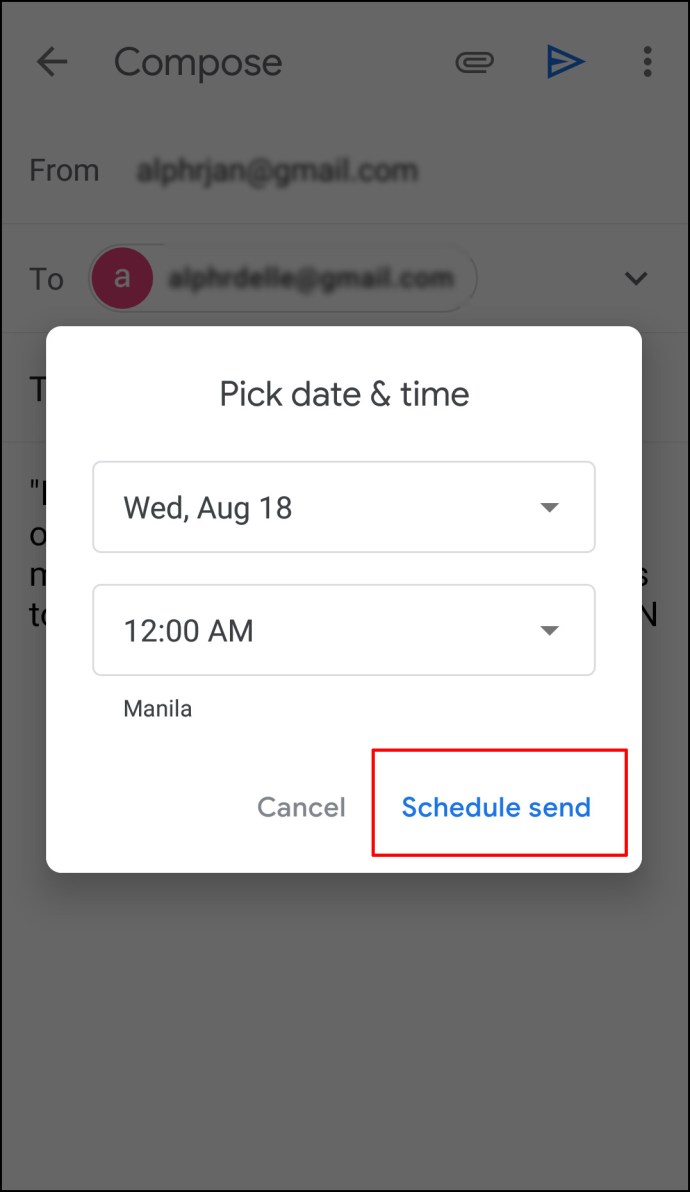
Как запланировать электронную почту в Outlook в приложении Mac
Вы можете использовать Outlook на своем устройстве Mac и планировать электронные письма. Однако учтите, что этот параметр недоступен, если вы используете учетную запись Gmail, iCloud или Yahoo. Выполните следующие действия, чтобы запланировать электронную почту Outlook на Mac:
- Откройте Outlook и напишите письмо.
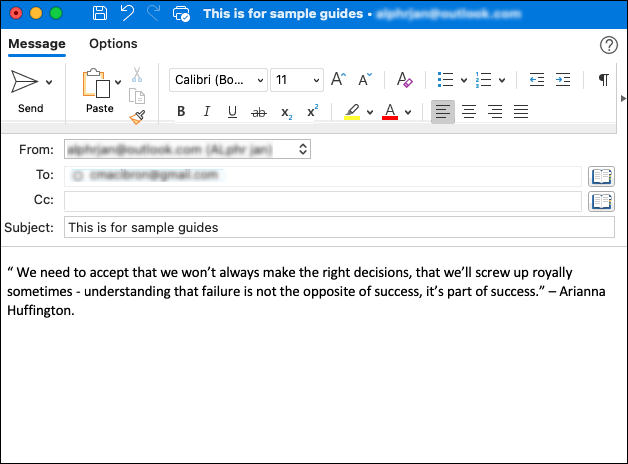
- Коснитесь стрелки рядом со значком «Отправить» в верхнем левом углу.
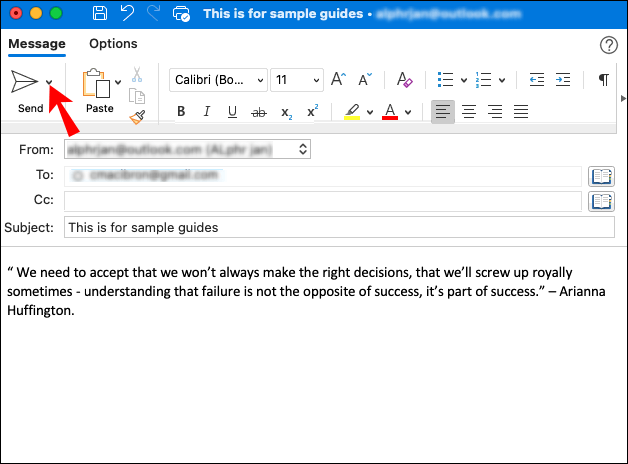
- Нажмите «Отправить позже».
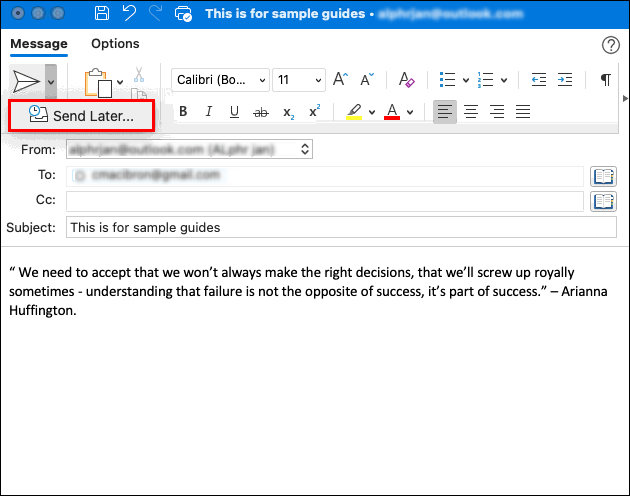
- Введите время и дату, когда вы хотите отправить электронное письмо.
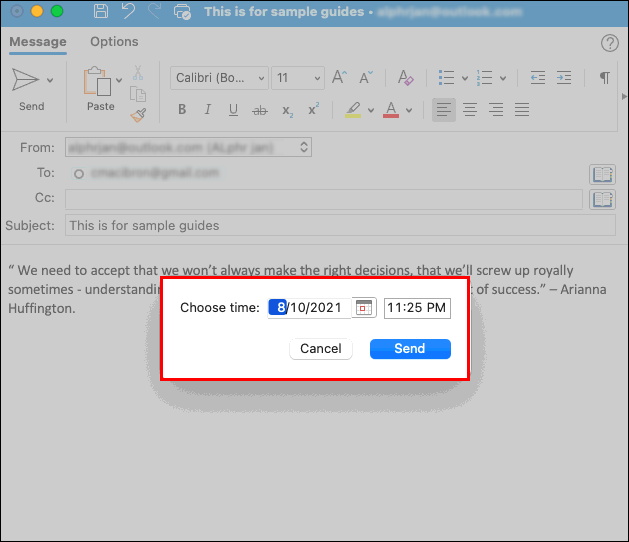
- Нажмите «Отправить».
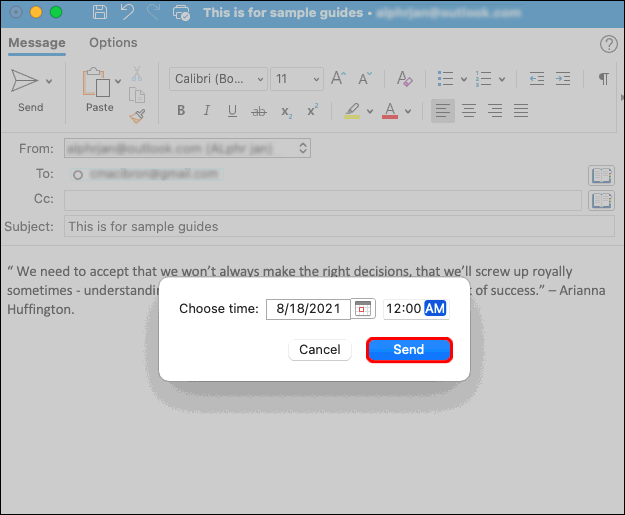
Ваша электронная почта будет сохранена в папке «Черновики» до запланированного времени. Электронное письмо будет отправлено, даже если Outlook не открыт на вашем устройстве Mac в указанное время. Вам просто нужно быть подключенным к Интернету.
Если вы передумали и хотите отменить письмо, перейдите в папку «Черновики» и нажмите «Отменить отправку». Электронное письмо останется открытым, и вы сможете его удалить или перенести.
Дополнительные ответы на часто задаваемые вопросы
Как я могу добавить задержку для всех писем в Outlook?
Если вы часто делаете ошибки при отправке электронных писем или забываете отправлять вложения, вам следует подумать о том, чтобы отложить их. У вас будет достаточно времени, чтобы пересмотреть и, возможно, добавить то, что вы забыли. Outlook позволяет вам создать правило и отложить получение всех писем на срок до двух часов.
Создать правило просто, и вы можете сделать это в несколько кликов:
1. Откройте Outlook и нажмите «Файл».
2. Нажмите «Управление правилами и предупреждениями».
3. Нажмите «Новое правило».
4. В поле «Выберите шаблон» нажмите «Применить правило к отправляемым мной сообщениям» и нажмите «Далее».
5. В списке «Выбрать условия» установите флажки рядом с нужными параметрами и нажмите «Далее».
6. В списке «Выбрать действие (я)» установите флажок «Отложить доставку на определенное количество минут».
7. В поле «Редактировать описание правила (щелкните подчеркнутое значение)» нажмите «число».
8. Выберите желаемое количество минут. Максимум 120.
9. Нажмите «ОК», а затем «Далее».
10. Настройте возможные исключения, если хотите.
11. Дайте название правилу.
12. Установите флажок «Включить это правило».
13. Нажмите «Готово».
После создания этого правила все отправляемые вами электронные письма будут храниться в папке исходящих сообщений в течение указанного вами количества минут.
Напишите электронные письма сейчас, отправьте их позже
Outlook позволяет вам писать электронные письма прямо сейчас и планировать их отправку в любое удобное для вас время. Эта полезная функция позволяет вам вернуться к своим письмам, если вы понимаете, что вам нужно что-то добавить, или просто чтобы успокоиться и закончить свой день раньше. Единственным недостатком является то, что вы не можете использовать эту функцию, если у вас есть мобильное приложение Outlook. В этом случае вам следует выбрать сторонние приложения.
Вы часто планируете рассылку писем? В какой ситуации вы это делаете? Расскажите нам в комментариях ниже.